Uber Eatsのアカウント登録
| Uber Eatsユーザー | Uber Eats配達パートナー |
|---|---|
| ウーバーイーツで料理を注文したい人 | ウーバーイーツで配達をしたい人 |
| ユーザー登録 |
配達パートナー登録 |
| まだ「Uber Eats」で注文したことがない初回注文者限定 | |
| 初回注文が割引になるクーポン | |
| Uber Eatsレストランパートナー | |
| レストランパートナー申請 |
|
「Uber Eats(ウーバーイーツ)」を利用したい人は、「ユーザー登録」か「配達パートナー登録」が必須になります。
これから、サービスを利用したい側で、まずは「アカウント登録」をしてください。
スポンサードリンク
ウーバーイーツ注文方法|UberEatsネット注文方法・商品頼み方・配達エリア
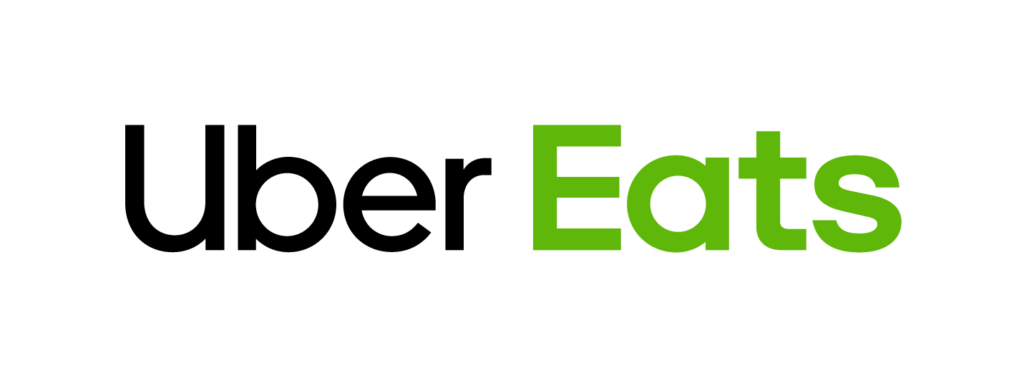
「UberEats(ウーバーイーツ)」は、「行列のできる有名店」から「ファーストフード店」までの「料理」や「飲み物」などを、「UberEats(ウーバーイーツ)の注文アプリ」を使って、出前注文できる「Delivery food services(デリバリー・フード・サービス)」になります。
ウーバーイーツ注文方法・頼み方|UberEatsとは
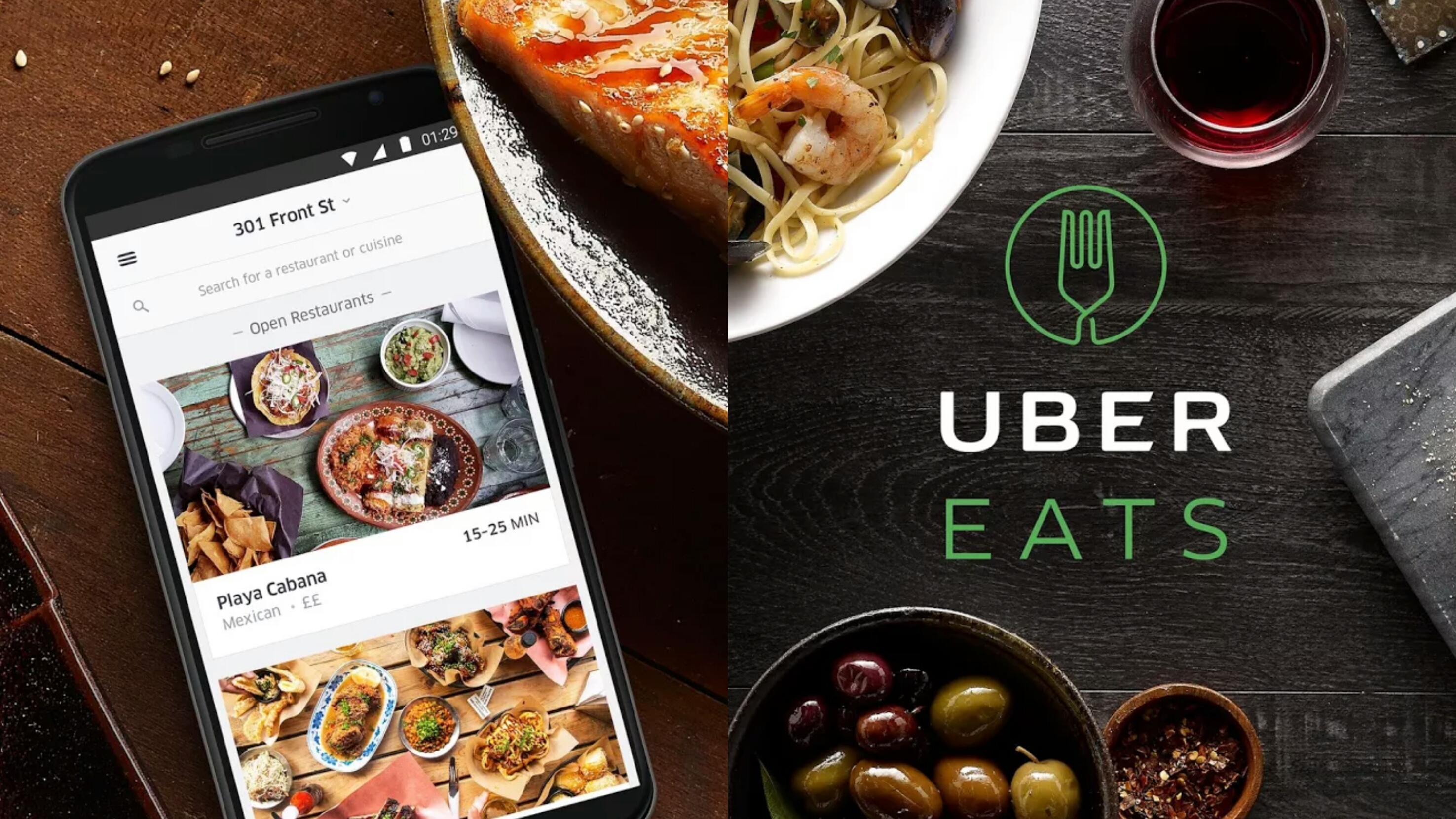
もともと「UberEats(ウーバーイーツ)」は、米国(アメリカ)の「自動車プラットフォーム企業」である「ウーバー・テクノロジーズ」が開発した「自動車配車アプリケーション」から分離する形で誕生した「注文アプリケーション」を使った、オンラインの出前サービスとして誕生しました。
「UberEats(ウーバーイーツ)」の特徴としては、「GPS機能の付いたアプリケーション」を使い、「自宅」はもちろん、「オフィス」や「公園」、「ピクニック」、「花見会場」など、「UberEats(ウーバーイーツ)」のサービスエリア内であれば、外出先でも、配達を行ってくれる点です。

このように「UberEats(ウーバーイーツ)」は、長めの会議や、残業で小腹が空いた時、忙しい時の家での食事、人を呼んでのホームパーティーなどの、様々な場面で、簡単に利用できる便利なオンラインサービスとして、今、広がりを見せているのです。

また、日本では、2016年9月からサービスを開始しており、順次、サービスエリア(地域)も拡大中となっております。
シェアリングエコノミーとは
「シェアリングエコノミー」とは、「インターネット」を介して「個人と個人の間」で、使っていないモノ・場所・スキルなどを、貸し借りするサービスです。
「モノ」や「スペース」や「スキル」や「時間」など、あらゆる資産を「シェア(共有)」する「考え」や「消費スタイル」を背景に、急速に広がりを見せています。
「ウーバーイーツ(UberEats)」は、「一般社団法人シェアリングエコノミー協会」が定める「シェアリングエコノミー認証制度」において、「認証マーク」を取得しています。
「シェアリングエコノミー認証制度」とは、「シェアリングエコノミー」に基づくサービスが、「内閣官房IT総合戦略室」が「モデルガイドライン」として策定した「遵守すべき事項」に基づいており、シェアリングエコノミー協会が認定した「自主ルール」に適合していることを証明する制度です。
認証マークを付与されたサービスは、事業者自らが展開するサービスの「法的リスク」や「安全性」に関するリスクを、適切に把握し、それに対応しているほか、「トラブル」発生時に速やかな体制を、整えていることをなどを保証しています。
ウーバーイーツ(UberEats)ネット注文方法・商品頼み方・注文やり方

「UberEats(ウーバーイーツ)」の「ネット注文方法」を解説していきます。
ウーバーイーツ(UberEats)ネット注文方法・頼み方
「UberEats(ウーバーイーツ)」は、「インターネットに繋がったブラウザ」や「アプリ」から「注文」を行うことが出来ます。
ウーバーイーツ(UberEats)配達員の会員登録
初めて「UberEats(ウーバーイーツ)」を利用する人は、まずは「WEB」から「会員登録」を行ってください。
「UberEats(ウーバーイーツ)」の「会員登録」の方法は、以下の流れとなります。
UberEats(ウーバーイーツ)会員登録の3ステップ
- 「登録フォーム」に「連絡先(メールアドレス・携帯電話)」「パスワード」などを登録する
- 「名前」を登録する
- 「支払い方法」を登録する
すでに「UberEats(ウーバーイーツ)」の「アカウント」を持っている人は、「UberEats(ウーバーイーツ)」の「アプリ」に「ログイン」するだけで、すぐに「注文」をすることが出来ます。
住所入力のコツ
登録した住所に「建物名」などの記載がない場合、「配達が完了できない」、または「配達予定時間より大幅に遅れてしまう」可能性が出てきます。
「アパート」「マンション」「ビル」などを「配達先」に登録している「注文者」は、「正式な建物名」「階数」「部屋番号」などは、省略せずに、正しく登録しましょう。
「配達メモ」には、「配達パートナー(配達員)」の人が、あなたの元に「商品」を届けられるように、「目印となる建物」や「入館方法」など、配達が完了できるための詳細を、入力しておきましょう。
「商品」を「マンションの外で受け取る」場合や、「マンションの入館方法が複雑」な場合には、「具体的な受渡方法」を、必ず入力しておくようにしましょう。
また、一戸建てに住んでいる人は、隣接住所が、同じ住所の場合もありますので、「建物の外観」や「特徴」などを、記入しておくと良いでしょう。
「現在の位置情報」を選択した場合、GPS精度の影響で、実際の届け先と異なる住所が、設定される場合があります。
(例:京都市、明治通りなど、住所が曖昧になることがあります)
配達先の住所が、正しく入力されていることを確認して、「注文」を完了するボタンを、タップしましょう。
「UberEats(ウーバーイーツ)」を利用して「商品」を注文した場合の「商品の届け先」は、「自宅」と「勤務先」の住所が、「2つ」まで保存可能です。
最初に、1度、住所を登録しておけば、次回以降の注文時に、住所の入力を行う必要はありませんので、よく利用しそうな住所は、全て登録しておきましょう。
また、「UberEats(ウーバーイーツ)」で「商品」を注文して、「マンション」や「オフィス(会社)」に、「商品」の配達を希望する場合は、「建物名」や「階数」「部屋番号」などを、「住所欄」に、忘れずに入力するようにしましょう。
マンションへの侵入経路や、入り口などが分かりにくい場所に住んでいる人は、配達で来てくれる「配達パートナー(配達員)」の人が、「あなたの元」も辿り着けるように、「配達メモ」という機能を使って、「受取時の要望」を追加しておきましょう。
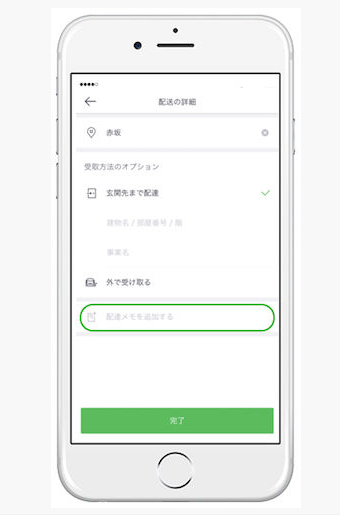
「例:部外者はオフィスエリアには入れませんので、ビルの受付に到着したら電話を鳴らしてください。1階まで取りに行きます」など。
こうすることで、「配達パートナー(配達員)」の人が、「注文の商品」を、スムーズに「注文者」へ受渡し易くなります。
また、「特定の食べ物にアレルギーがある人」など、料理やレストランに対する要望がある人は、要望を、カート内の「追記」に記入することも出来ます。
ただし、全ての要望に対して、お店側が応えられるわけではなく、応えられるのは、「レストランパートナー」が対応できる限りの要望となりますので、注意してください。
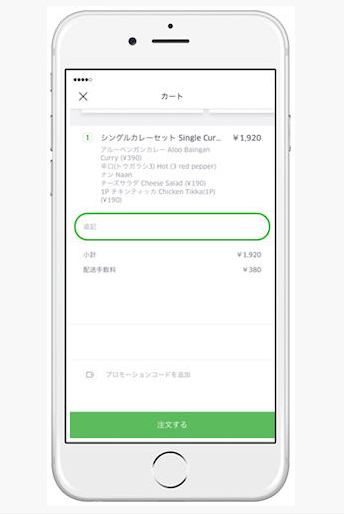
最初の「会員登録」が完了し、注文する準備が出来たら、アプリから「飲食店(店舗)」と「商品」探して注文してみましょう。
「UberEats(ウーバーイーツ)」の「アプリ」を使った、具体的な「注文方法」や「注文のやり方」は、次の項目で、画像付きで詳しく解説していきます。
「UberEats(ウーバーイーツ)」を利用して、いつでも、どこでも、好きな料理を楽しんでください。
ウーバーイーツ(UberEats)ネット注文方法・頼み方
いよいよ具体的に、「スマホ」や「タブレット」からでも簡単にネット注文が行える「アプリ」を利用して、注文方法を説明していきます。
まずは、「UberEats(ウーバーイーツ)」の「アプリ」をインストールして、起動させてください。
まだ「会員登録」が済んでいない人は「こちら」から会員登録を、先に済ませてくださいね。
「App Store」などで「UberEats(ウーバーイーツ)」の「アプリ」をインストールして、起動させてください
まだ、「会員登録」を行っていない人は、「アプリ」からでも登録することが出来ます。
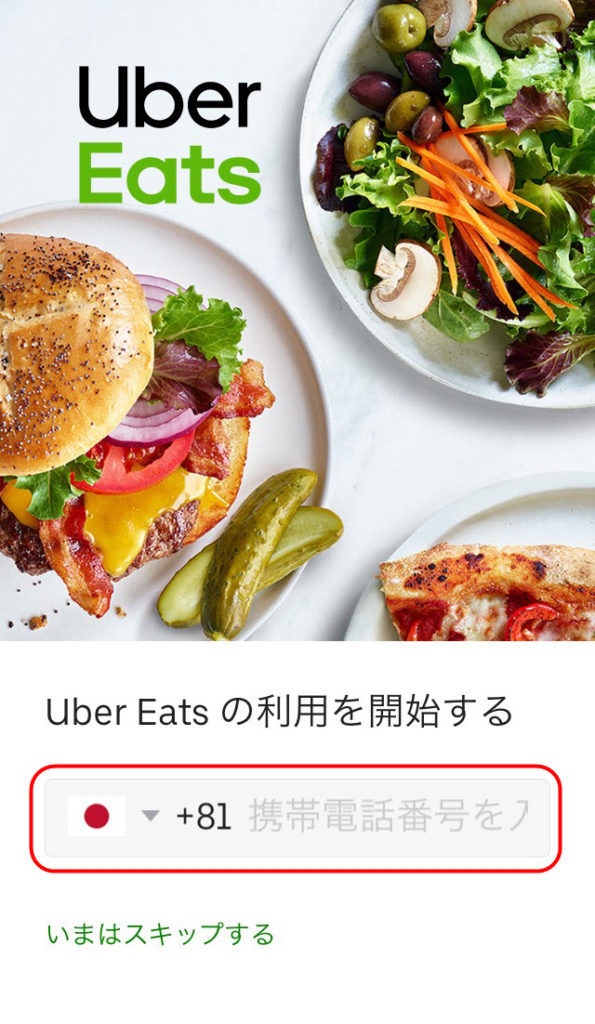
「アプリ」からでも「会員登録」は行えます
ウーバーイーツ(UberEats)アプリ注文方法とアプリ使い方
「UberEats(ウーバーイーツ)」の「アプリ」から「注文」は、とても簡単です。
まずは、「UberEats(ウーバーイーツ)」の「アプリ」を起動させて、料理を注文したい「レストランのサムネイル」情報を、タップして、「レストラン(飲食店)」の「詳細ページ」を開いてください。
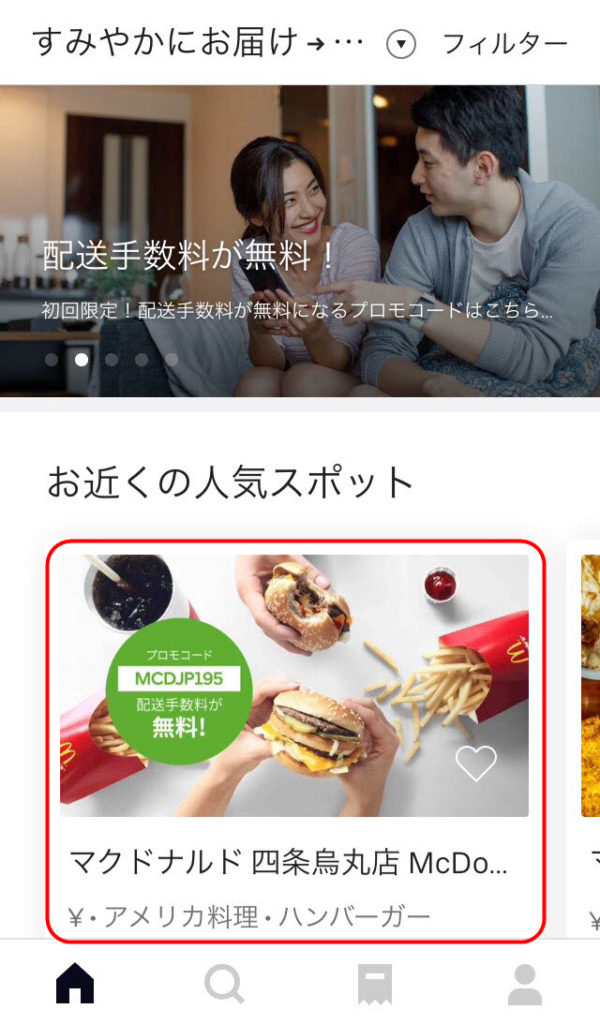
このように「配送料が無料」になる「クーポン(プロモコード)」を付けてくれている「レストランパートナー」もあります
注文したい商品をタップすると「カートに追加」されます。続けて、他の商品をタップすると、他の商品も「カートに追加」されます。「注文を確定したい」場合や、「合計の代金」を確認したい場合、「商品の数を変更」したい場合は、画面下部にある「カートを見る」をタップしてください。
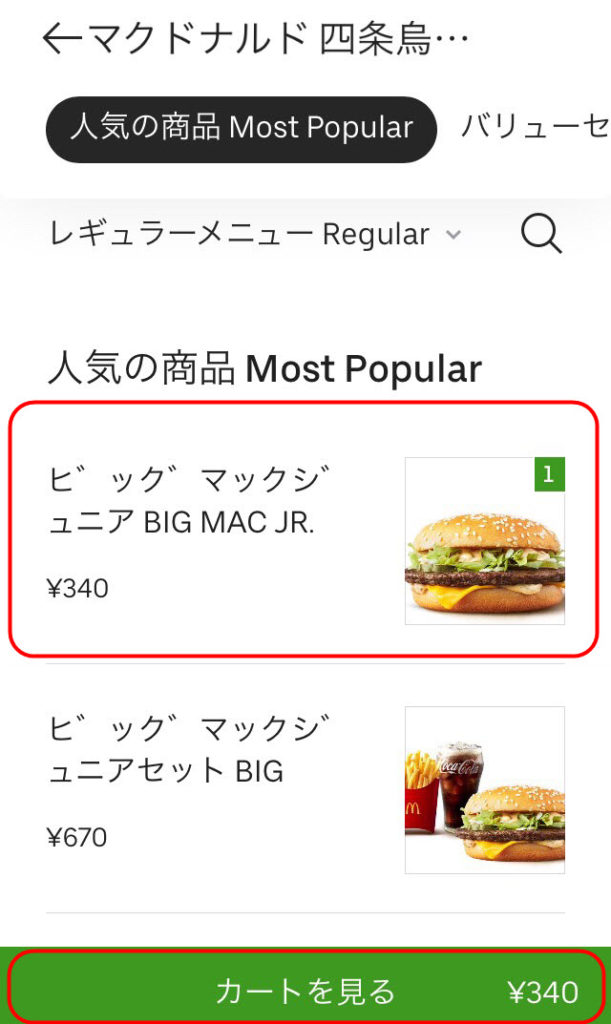
「注文を確定する」「商品の合計代金を確認する」「商品の数を変更する」などの操作を行いたい場合は「カートを見る」をタップしてください
商品をタップすると、下記のような画面が表示されますので、カートに追加したい商品の数をタップして、「カートに追加」をタップしてください。
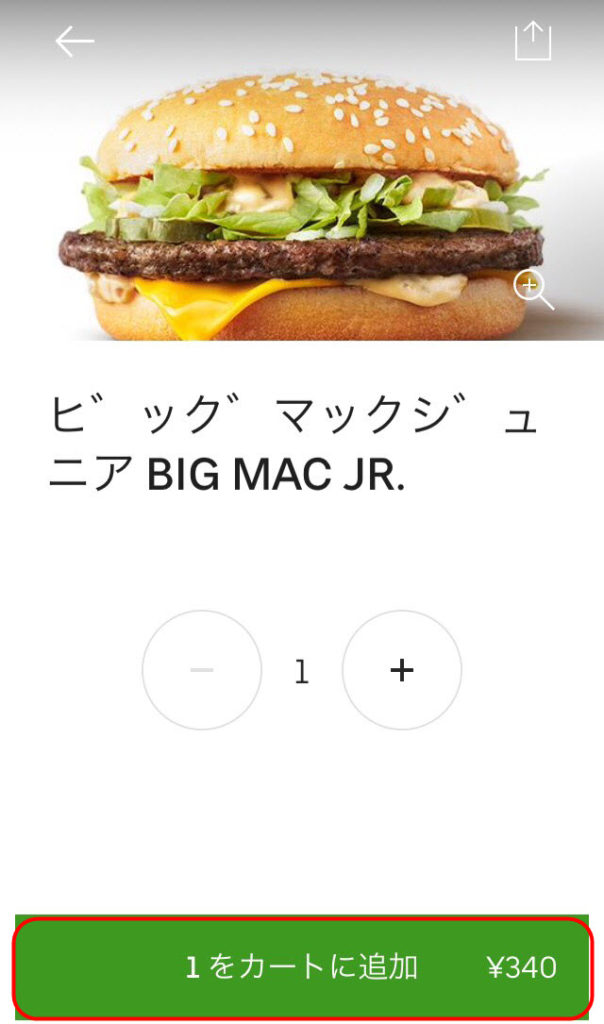
注文したい商品の数を「タップで選択」して、「カートに追加」ボタンをタップすると、商品がカートに追加されます
「カートを見る」ボタンをタップして、商品の詳細画面を表示させましょう。
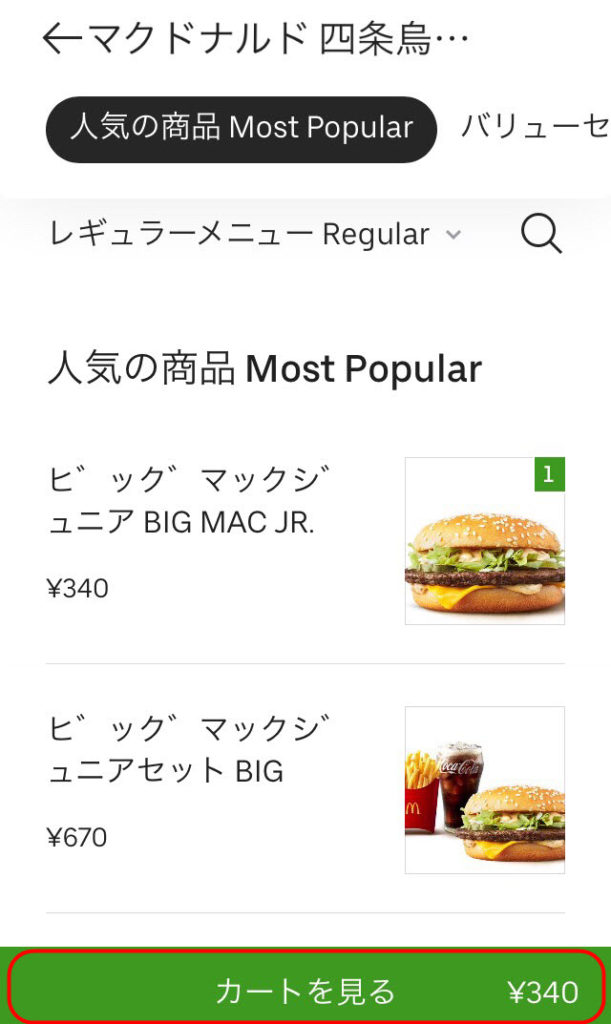
注文する商品が決まったら、カートを見るをタップして、商品の詳細を表示させましょう
カートに入れた商品の「小計」と「配送手数料」が表示されています。注文を確定する場合は「注文する」ボタンをタップしてください。
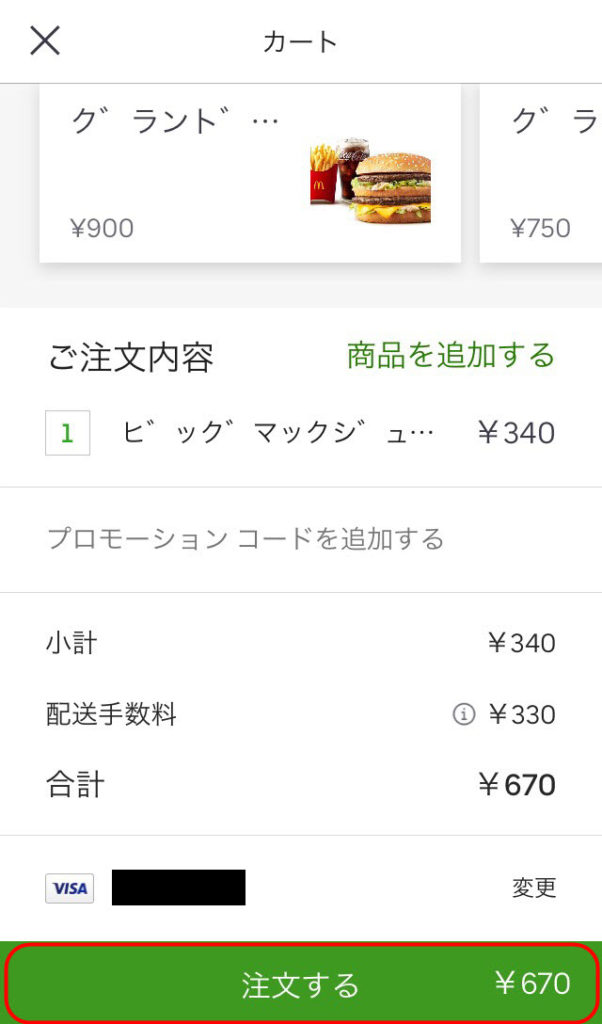
「注文する」ボタンをタップすると、カートに入れた商品が確定されます
注文内容の変更方法
画面下部にある「カートを見る」をタップして、「カート画面」で、該当の「商品」をタップしてください。
次に、画面下にある「+」と「-」ボタンをタップして、数量を変更してください。
「商品」を削除する場合は、カート画面で「商品」を左へ「スワイプ」し、「アイテムを削除する」を選択してください。
注文を確定した後でも、「レストラン」が商品を準備する前なら、アプリの「注文をキャンセルする」から、キャンセルすることが可能です。
「レストラン」が注文を受けた後に、注文内容の変更を希望する場合は、アプリ上の「ヘルプ」の項目から、サポートセンターまで問い合わせてください。
サポートセンターへは「ヘルプ」⇒「注文に関するヘルプ」⇒「注文を選択」⇒「現在の注文に問題が起きた」⇒「注文をキャンセルする」で連絡ができます。
「割引プロモーションコード」初回注文を無料で頼む

「ウーバーイーツ(UberEats)」では、「注文した商品代金が割引になる」「配送手数料が無料になる」という、お得な「プロモーションコード(クーポンコード)」なるモノがあります。
この「プロモーションコード(クーポンコード)」には、「初回の注文しか使えないプロモーションコード」や「期間限定のプロモーションコード」など、様々な種類があります。
これらの「プロモーションコード(クーポンコード)」は、「様々なキャンペーン」で、誰でも獲得することが出来ます。
また「お友達紹介クーポン」という「プロモーションコード(クーポンコード)」を利用すると、あなたの紹介コードを使って、友達が、初めて「ウーバーイーツ(UberEats)」を利用すると、「あなた」と「友達」の両方が、「割引クーポン」を獲得することが出来ます。
「ウーバーイーツ(UberEats)」の「プロモーションコード(クーポンコード)」を使用したい人は、注文を確定する前に、「プロモーションコード(クーポンコード)」や「友達紹介コード」を適用して、お得に美味しい料理を楽しんでください。
例えば、「1000円割引プロモーションコード(クーポンコード)」を、注文前に適用させてから「商品」の注文をすると、商品代金が1000円割引となるので、「マクドナルド(マック)」などで、安い商品を購入すると、初回の配達に限り、「無料(タダ)」もしくは「半額」などで、商品を注文することも可能です。
上記の「1000円割引プロモーションコード」は、「ウーバーイーツ(UberEats)」で、初めて注文する人のみが、利用可能となっていますので、注意してください。
割引プロモーションコードの使い方
- 「ウーバーイーツ(UberEats)」の注文アプリを開き、画面下にある「人型アイコン」をタップする
- 「プロモーション」をタップする
- 「プロモーションコード」を入力し、「適用する」をタップする
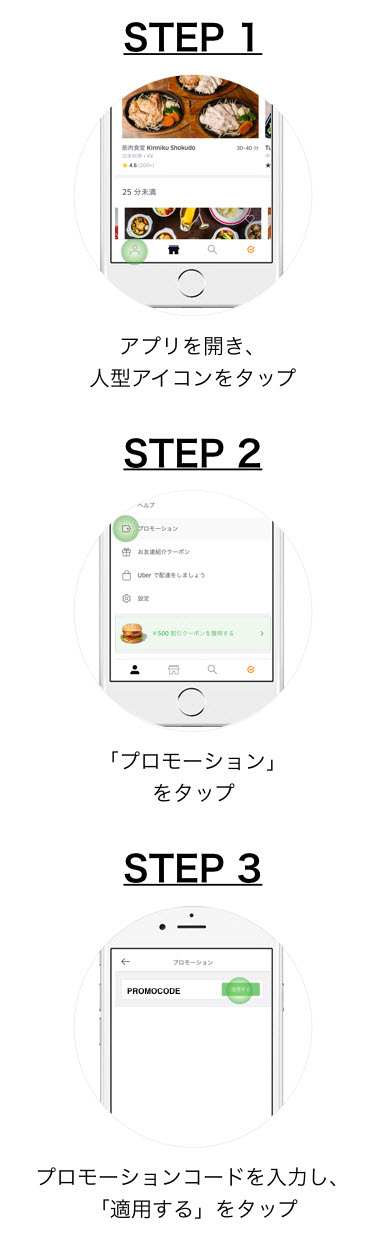
また、「商品」を選択した後の「カート画面」でも、「プロモーションコード(クーポンコード)」を使用することが出来ます。
「商品」をカートに入れたら、画面下部にある「カートを見る」をタップして、表示されたカート内で、「プロモーションコードを追加」することも出来ます。
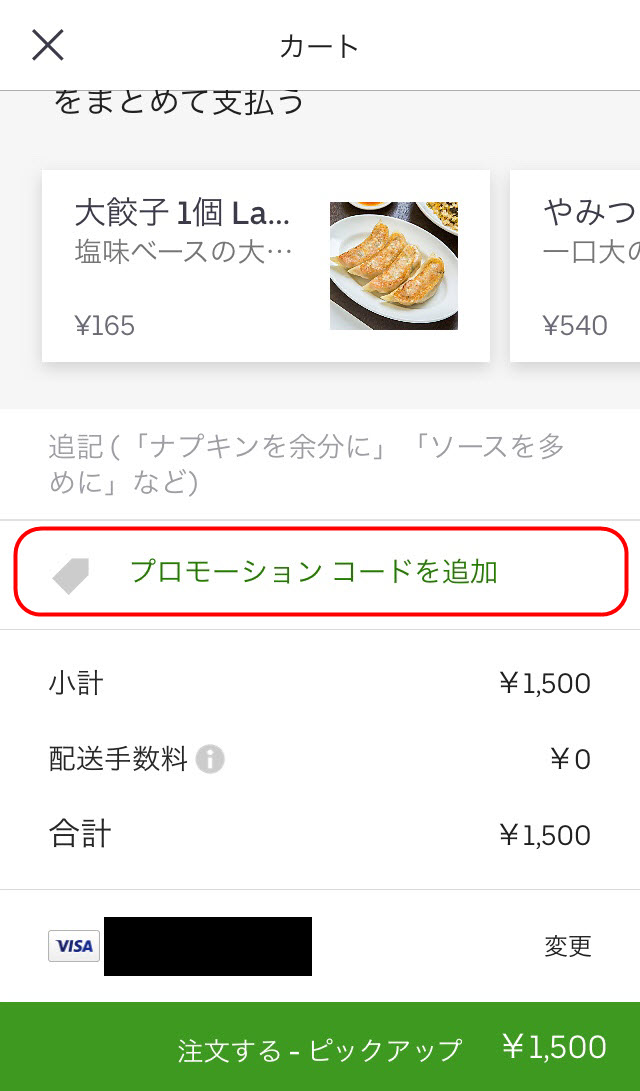
- 利用可能な「都市」「有効期限」「特典の内容」は、「プロモーションコード(クーポンコード)」毎に異なります。詳細は「アプリ」の「プロモーション」ページで、確認してください。
- 商品の代金が、クーポンコードの割引代金以下でも、差額の返金は不可能となりますので、なるべく残金を残さず使いきれるように、利用しましょう。
- 複数の「プロモーションコード(クーポンコード)」を、同時に使用することは出来ません。また、使用する「プロモーションコード(クーポンコード)」は選択できません。
- 割引クーポンは、次回の注文時に、自動的に使用されます。
紹介された人向け「プロモコードの使用方法」
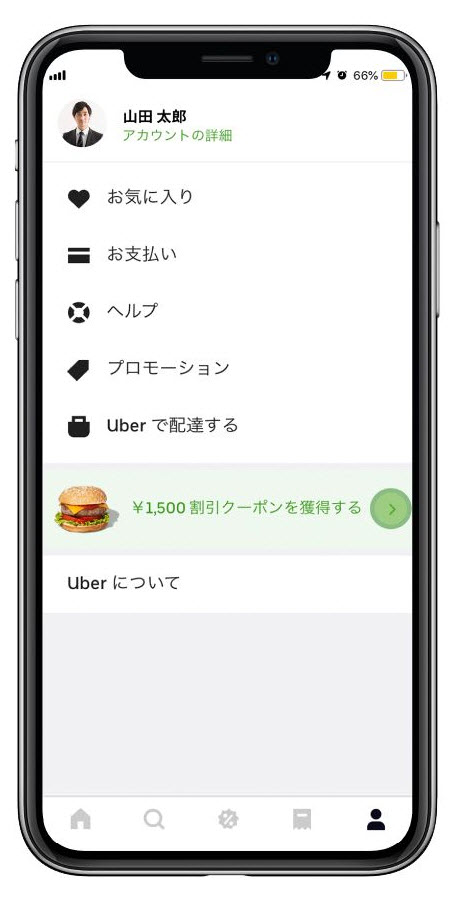
「ウーバーイーツ(UberEats)」の「アプリ」を起動して、画面下部にある「人型アイコン」をタップし、「プロモーション」を選択します。
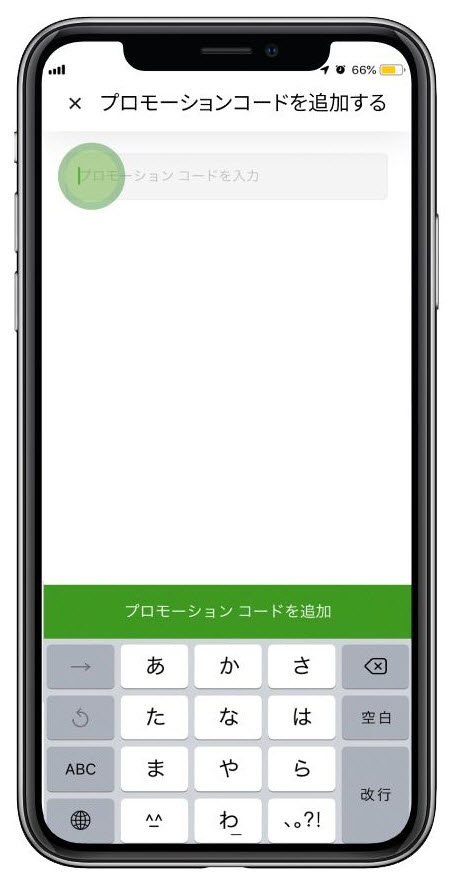
友達から共有された「紹介コード」を、枠内に入力し、「プロモーションコードを追加」をクリックすると、初回の注文が「1000円割引」になる「割引クーポン」が、付与されます。
手に入れた「プロモーションコード(クーポンコード)」を適用させるか、次の会計で入力することで、次回の買い物で使用することが可能となります。
「お友達紹介クーポン」で無料の注文をする
「ウーバーイーツ(UberEats)」を、まだ利用したことがない友達に、「あなたの友達紹介コード」を利用して「ウーバーイーツ(UberEats)」へと招待すると、あなたから招待された友達の初回注文と2回目の注文が「1000円割引」になります。
また、その友達が、あなたの紹介コードを利用して注文を完了すると、「あなた」には「割引のクーポン」が送られます。
あなたは「割引クーポン」、友達は「合計1000円割引」の「プロモーションコード(クーポンコード)」が獲得できるわけです。
紹介したい人向け「プロモコードの紹介方法」
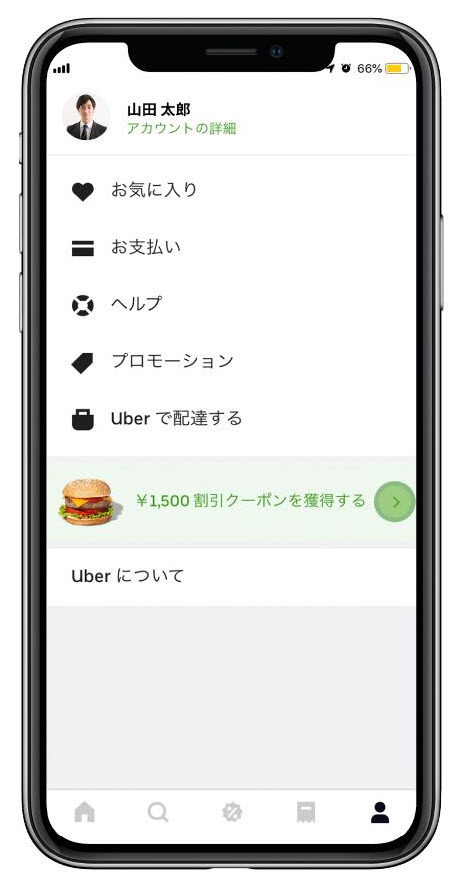
「ウーバーイーツ(UberEats)」の「アプリ」を起動し、画面下にある「人型アイコン」をタップし、「〇〇円割引クーポンを獲得する」をタップします。
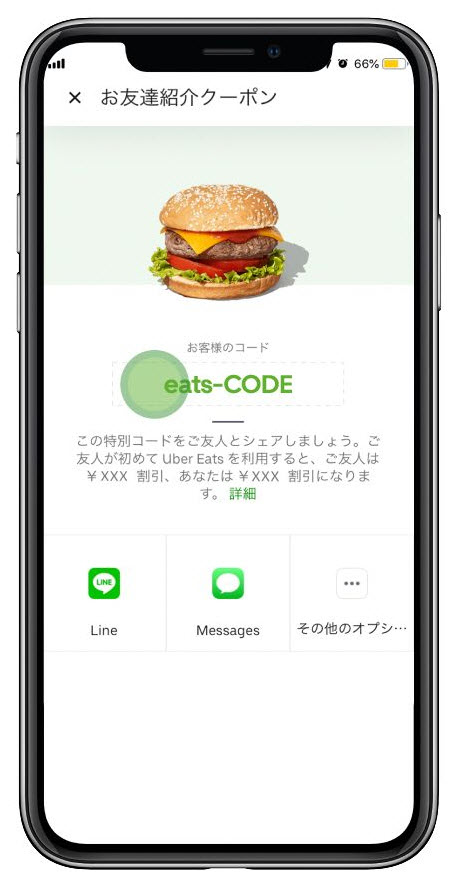
「お客様コード」の下に表示してある「緑色のコード」が、あなたの「紹介コード」となります。
直接、友達に伝えても、SNSなどでシェアしても「OK」です。
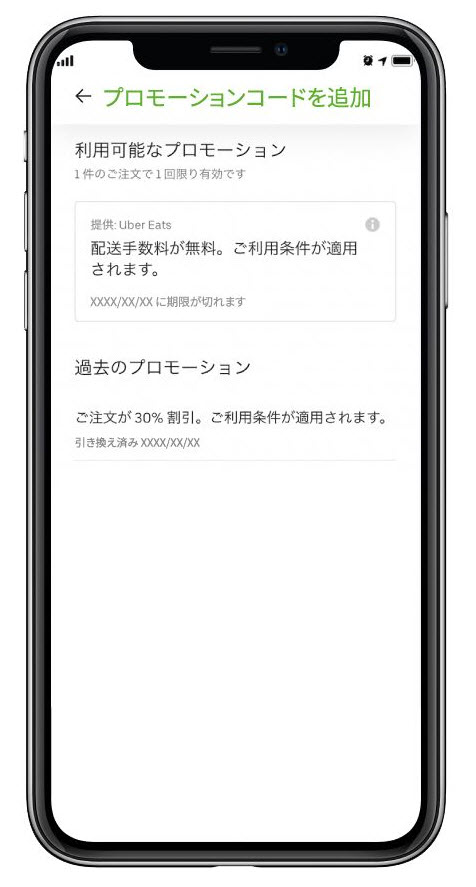
友達が、あなたの「プロモーションコード(クーポンコード)」を使用して、「ウーバーイーツ(UberEats)」で「商品」を注文すると、あなたに「割引クーポン」が付与されます。
自分の持っている「プロモーションコード(クーポンコード)」を確認したい時は、「アプリ」を起動させて、画面下部にある「人型アイコン」をタップして、「プロモーション」を続けてタップすると、所有している「クーポンの一覧」「割引内容」「有効期限」などの詳細が、確認できます。
- 友達紹介コードは、初めて「ウーバーイーツ(UberEats)」を使う人のみが利用可能です。すでに「ウーバーイーツ(UberEats)」で注文をしたことがある人は、利用できません。
- 有効期限は、「友達紹介コード」を入力した日から「3ヵ月間」となります。
- 割引金額は予告なく変更になる場合があります。また、都市やアカウントによって、金額や内容が異なることもあります。
- 注文した「商品の金額」が、「割引クーポン」または「プロモーションコード」の割引額を、下回った場合でも、差額分の払い戻し、および繰越しはできません。
- 1度に、複数枚の割引クーポンの併用は、できません。
「注文時」に領収書が欲しい場合は?
「ウーバーイーツ(UberEats)」で注文された「商品」の「領収書」は、「レストラン(飲食店)」からではなく、「ウーバーイーツ(UberEats)」から「発行」されます。
「レストラン(飲食店)」から「領収書」が発行されるわけではないので、その点は、注意してください。
「領収書」が欲しい場合は、最初に登録した「メールアドレス」に「ウーバーイーツ(UberEats)」から「領収書メール」が来ているので、それを確認してください。
また、「メールアドレス」に来ている「領収書メール」をチェックする以外にも、「ウーバーイーツ(UberEats)」の「注文者専用アプリ」からも「各注文」の「領収書」を確認することが可能です。
「注文した商品」と「中身」が違う場合
注文した「商品」と、「配達パートナー(配達員)」の人が届けてくれた商品の中身が違った場合、「配達パートナー(配達員)」に、その事を伝え、注文した「商品」に記載されている「注文番号」を、「配達パートナー(配達員)」に確認してもらってください。
「注文した料理」が「ぐちゃぐちゃ」になっていた場合
注文した「料理」が配達で「ぐちゃぐちゃ」になり、こぼれていた場合は、「注文者専用アプリ」から、「サポートセンター」に連絡してください。
サポートセンターへは「ヘルプ」⇒「注文に関するヘルプ」⇒「注文を選択」⇒「現在の注文に問題が起きた」で連絡ができます。
「注文時」や「注文後」配達パートナーへの連絡方法
「配達パートナー(配達員)」が、到着予定時刻から大幅に遅れていたり、アプリから見て、誤った方法に進んでいる場合などに、「注文者」の方から、「配達パートナー(配達員)」に、直接連絡することも可能です。
配達パートナーへ直接連絡する方法
「UberEatsアプリ」では、配達パートナーの「現在位置」や「到着予定時刻」など、配達状況をリアルタイムで、確認することが出来ます。
「配達パートナー」が「レストラン」で「商品」を受け取った後、アプリより、直接、配達パートナーへ、「非通知電話」を発信することが出来ます。
電話だけでなく、アプリ内から、配達パートナーへ、メッセージを送ることも可能です。
配達パートナーへ、電話が繋がらない場合は、「連絡する」ボタンより、メッセージを送ってみましょう。
※配達パートナーは、安全第一を心がけているため、交通規則を守るために、すぐに電話やメッセージへの返信が出来ない場合がありますので、繋がらない場合は、少し待ってから、掛け直してください。
 UberEatsビジネスモデル|ウーバーイーツ配達員始め方・配達料・エリア対応地域
UberEatsビジネスモデル|ウーバーイーツ配達員始め方・配達料・エリア対応地域
ウーバーイーツ注文方法・頼み方|UberEats注文時の支払い方法を追加する
「UberEats(ウーバーイーツ)」の支払い方法を設定していない場合は、「注文する」ボタンではなく、「次のステップ:支払い方法を追加」ボタンが、表示されているかと思いますので、「支払い方法を追加」ボタンをタップしてください。
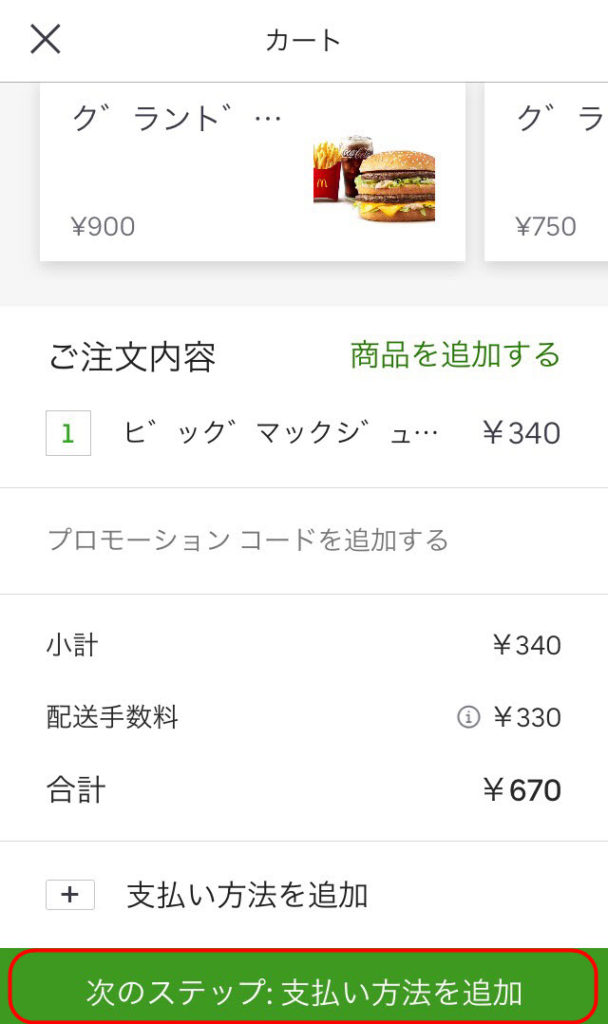
「支払い方法を追加」ボタンをタップしてください
「お支払い」画面が表示されたら、続けて「お支払い方法を追加」という文字をタップしてください。
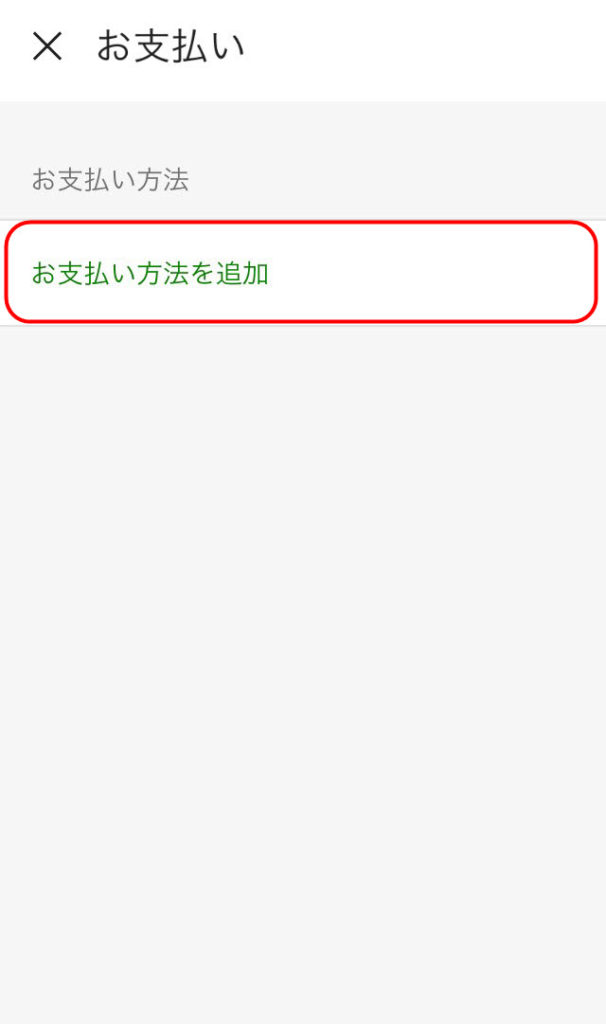
続けて、「お支払い方法を追加」をタップします
「クレジットカードまたはデビットカード」をタップしてください。
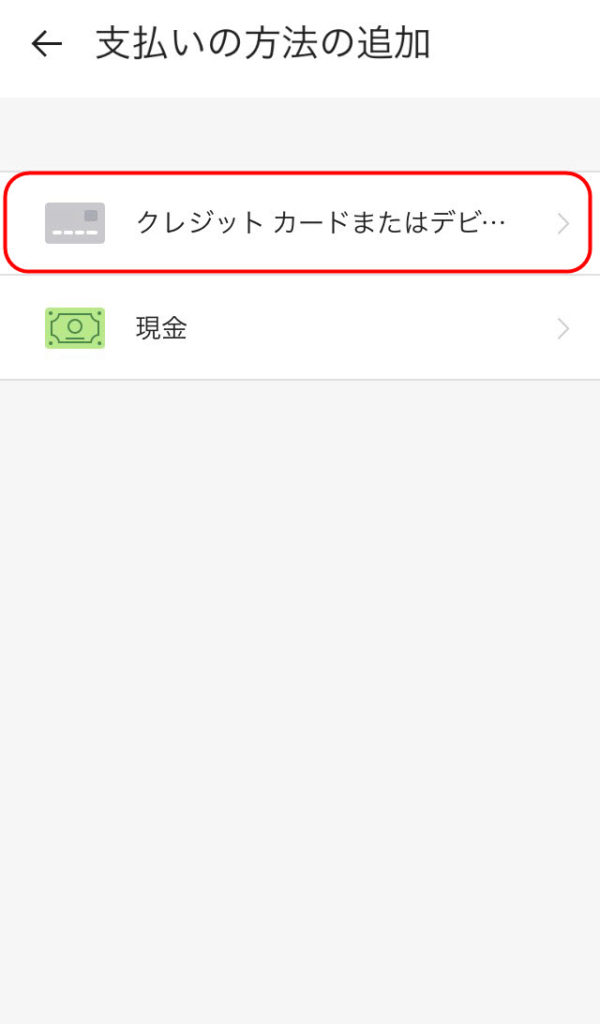
「クレジットカードまたはデビットカード」をタップしてください
「クレジットカードまたはデビットカード」をタップすると、支払い方法の追加画面が表示されますので、ご自身のカード情報を入力してから「保存する」ボタンをクリックしてください。
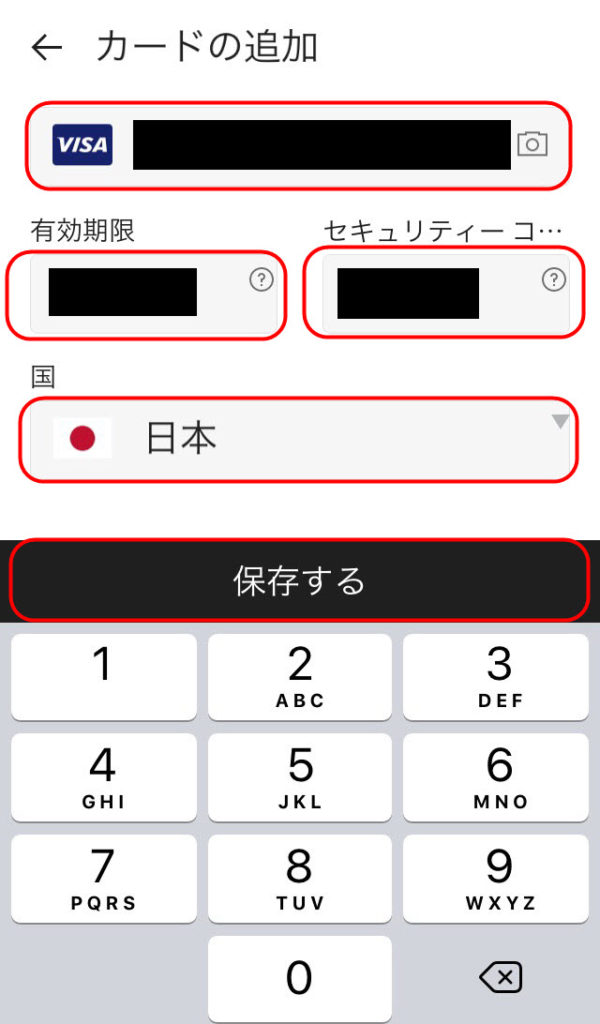
これで「支払い方法」が登録されましたので、「注文を確定する」ことができるようになりました。
ウーバーイーツ(UberEats)注文時の「支払い方法」
「ウーバーイーツ(UberEats)」の「支払い方法」は、サービス開始当初は「デビットカード」と「クレジットカード」の「カード払い」しかありませんでした。
しかし、最近では、上記のカード支払い以外にも、「ウーバーイーツ(UberEats)」の「支払い」で、「現金払い」と「Apple Pay払い」「LINE Pay払い」「PayPay払い」が追加され、「現金」や「電子マネー」でも、商品代金を支払うことが出来るようになりました。
ウーバーイーツ(UberEats)注文時「支払い方法」
- クレジットカード払い
- デビットカード払い
- 現金払い(NEW)
- Apple Pay払い(NEW)
- LINE Pay払い(NEW)
- PayPay払い(NEW)
また、「ウーバーイーツ(UberEats)」の「支払い方法」で利用できる「クレジットカードの種類」には、以下のものが利用できます。
ウーバーイーツ(UberEats)注文時に利用可能なクレカ
- VISA(ビザ)
- Master Card(マスターカード)
- American Express(アメリカンエキスプレス)
- Diners(ダイナーズ)
上記の「4種類」の「クレカ(クレジットカード)」であれば、「ウーバーイーツ(UberEats)」で使用することが出来ます。
ウーバーイーツ(UberEats)「注文」で「現金払い」を設定する方法
「ウーバーイーツ(UberEats)」の「ユーザー(注文者)」が、注文の時に「支払い方法」を、「現金払い」に変更する方法は、以下の「2パターン」があります。
注文時に支払い方法を「現金払い」にする方法
- 支払い方法の「設定自体」を変更する方法
- 「注文のたび」に、現金払いに変更する方法
上記の「2パターン」それぞれの「設定変更」の方法を、以下で説明していきます。
①支払い方法の「設定自体」を変更する方法
- 「注文者専用アプリ」を起動する
- 「トップ画面」右下にある「人型アイコン」をタップする
- 「お支払い」をタップする
- 「お支払い方法を追加」をタップする
- 「現金」をタップする
- 「続行」をタップする

トップ画面右下の「人型アイコン」をタップし、続けて「お支払い」をタップしてください
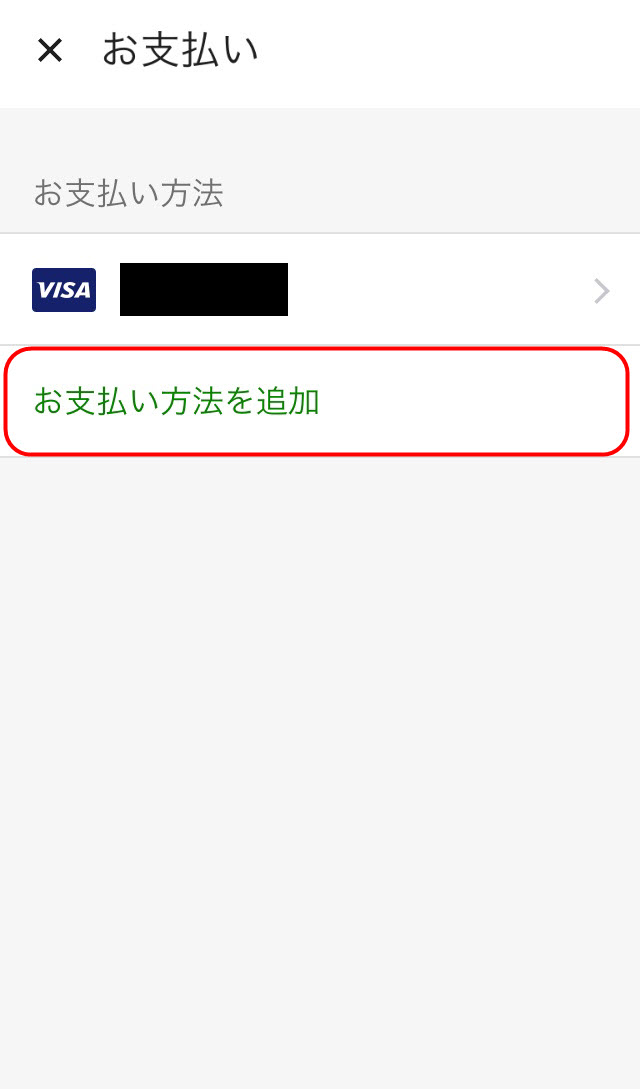
「お支払い画面」が表示されたら「お支払い方法を追加」をタップしてください
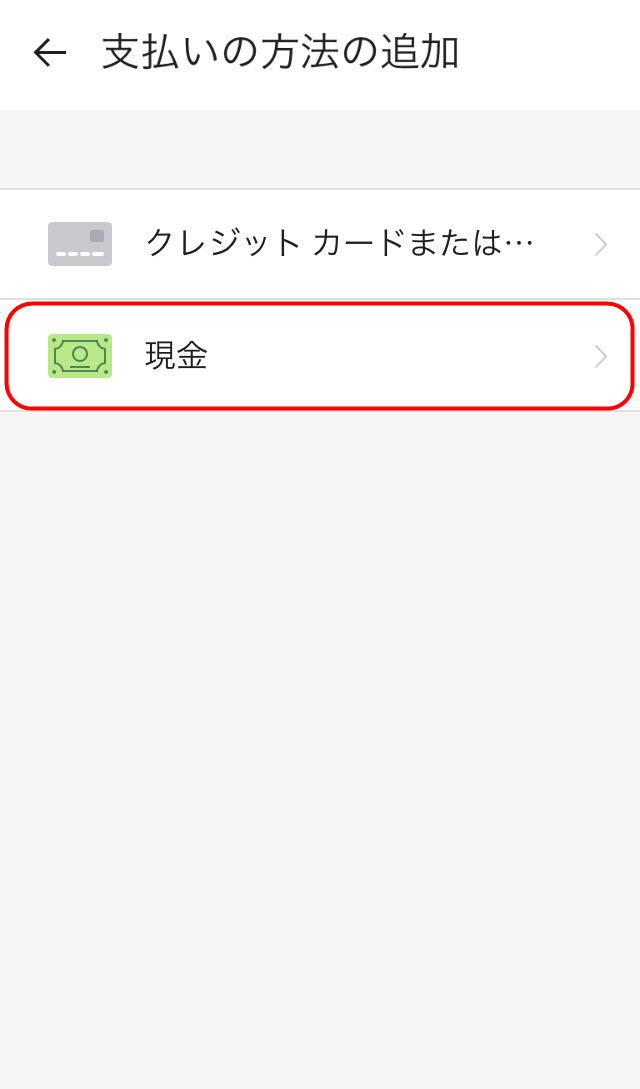
「支払い方法の追加画面」が表示されたら、「現金」をタップして、画面の指示に従い設定を変更してください
②「注文のたび」に、現金払いに変更する方法
- 「注文者専用アプリ」を起動する
- 注文したい商品を「カート」に入れる
- 画面下部に表示される「カートを見る」をタップする
- 「支払い情報」右横の「変更」をタップする
- 「お支払い方法を追加」をタップする
- 「現金」をタップする
- 「続行」をタップする
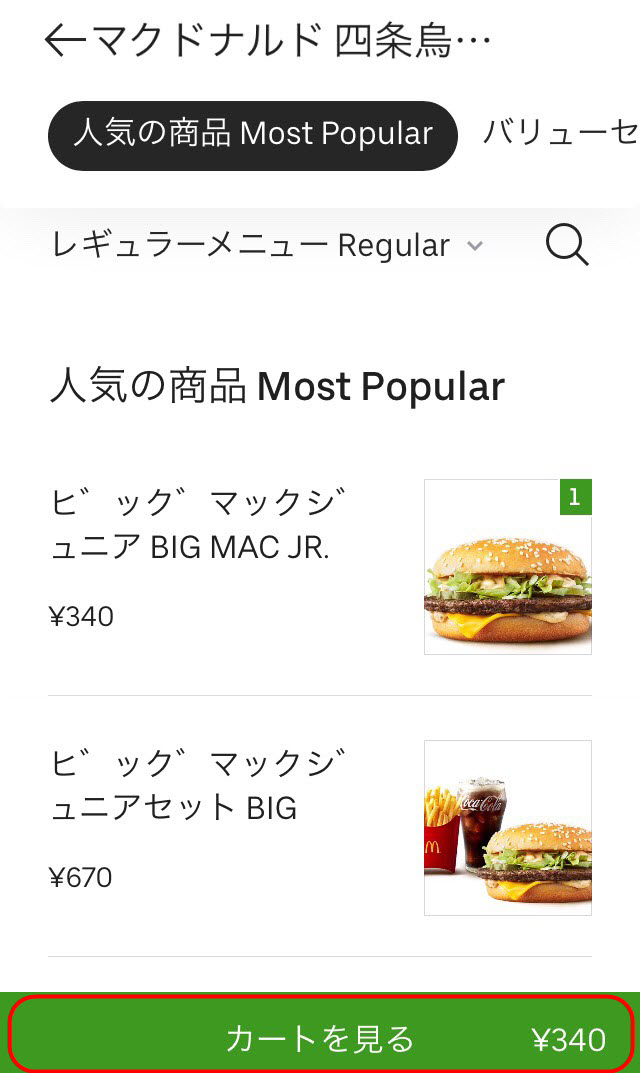
注文したい商品を「カート」に入れてから、画面下の「カートを見る」ボタンをタップしてください
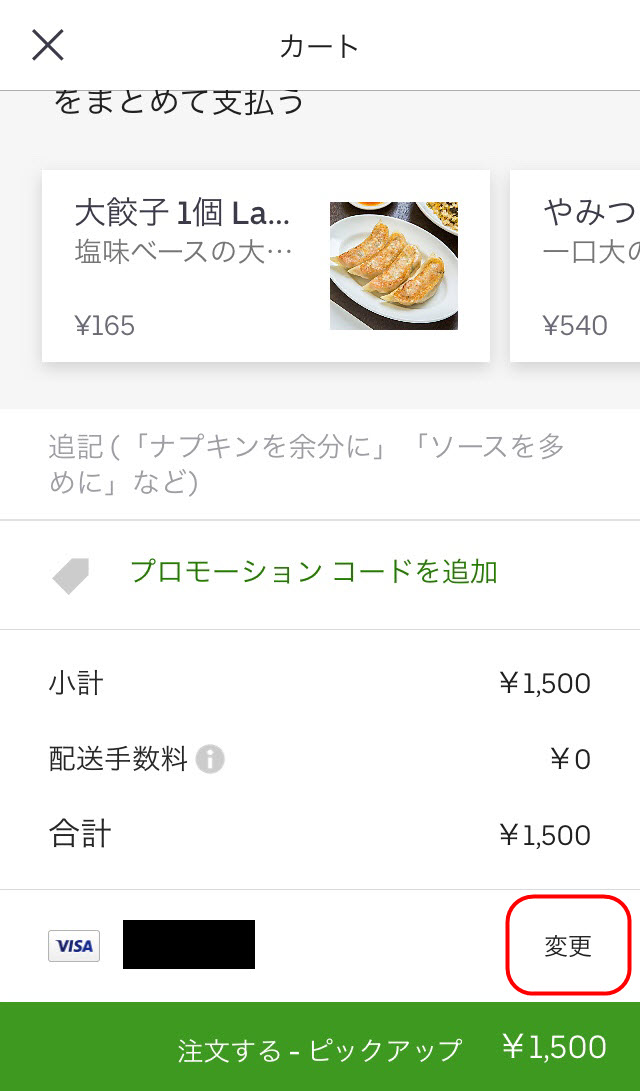
「支払い情報」が「カード」になっている場合は、右横の「変更」をタップしてください
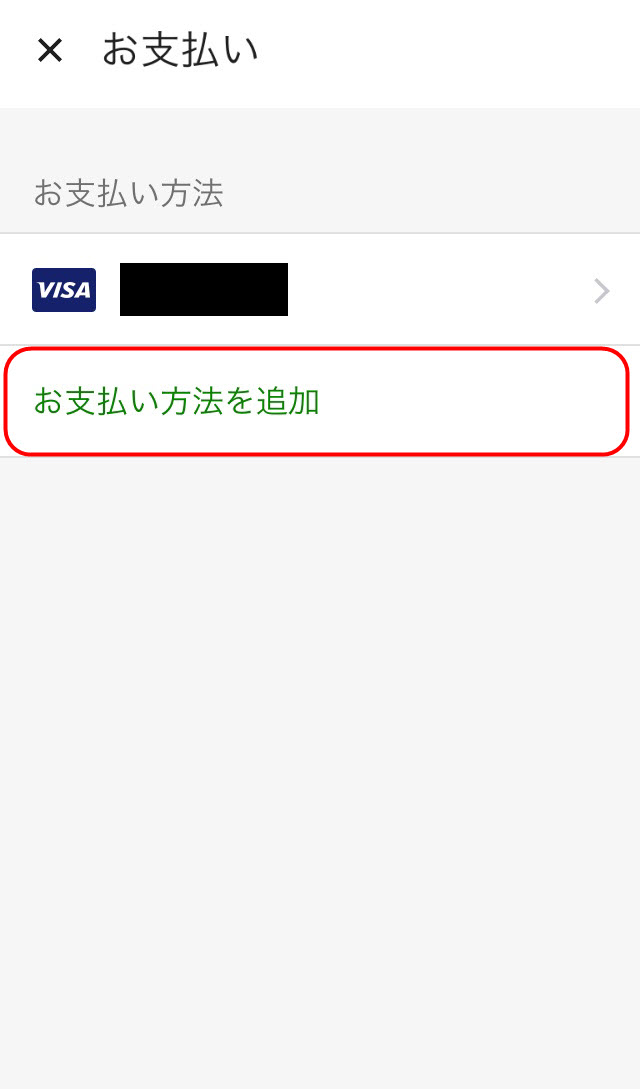
「お支払い画面」が表示されたら「お支払い方法を追加」をタップして、先ほどと同じように「支払い方法」を「現金」にして、その後は画面の指示に従ってください。
上記の手順で、「ウーバーイーツ(UberEats)」の「支払い方法」を「現金払い」に変更することが出来ます。
 Uber Eats(ウーバーイーツ)エリア対応地域|UberEats配達範囲・サービスエリア外
Uber Eats(ウーバーイーツ)エリア対応地域|UberEats配達範囲・サービスエリア外
ウーバーイーツ(UberEats)注文方法・商品頼み方のメリット・デメリット
「UberEats(ウーバーイーツ)」が広がりを見せている理由は、なんなのでしょうか?
僕が考える「UberEats(ウーバーイーツ)」の利点を、以下に書き出してみました。
ウーバーイーツ注文方法・頼み方|UberEats注文の「メリット」
「ウーバーイーツ(UberEats)」注文の優れている点
- 「UberEats」は「アプリ」からリアルタイムの「配送状況」を確認できる
- 「UberEats」は、忙しい人のために「事前予約機能」が搭載されている
- 「UberEats」は「GPS機能」搭載で「外出先からの注文が可能」
- 「UberEats」は、すべて「クレジットカード払い」で現金の煩わしさがない
- 「UberEats」は「機械学習」による「あなたへのおすすめ料理」を提案してくれる
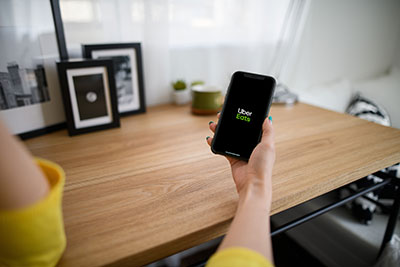
サービスエリア内に居れば、自宅はもちろん、外出先にも、「GPS機能」を使って、注文した料理を届けてくれます
このように便利な「UberEats(ウーバーイーツ)」は、どのようなシーンで使われることが多いのでしょうか?
「UberEats(ウーバーイーツ)」が、よく利用される具体的なシチュエーションを書き出してみましたので、よければ参考にしてください。
「ウーバーイーツ(UberEats)」注文の利用シーン
- 「女子会」用に「インスタ映えする有名店の料理」を自宅に注文
- 「職場でのランチ」に「お弁当」や「ハンバーガー」をオフィスに注文
- 「ダイエット中」なので「サラダ」や「スムージー」を自宅に注文
- 「大切な人との記念日」を「レストランの豪華な料理」で盛り上げる
- 「家族揃ってのピクニック」に「皆でつまめる料理」を外出先に注文


「ウーバーイーツ(UberEats)」注文のメリット
「ウーバーイーツ(UberEats)」の「メリット」について、考えられることを、以下に記載させてもらいました。
「ウーバーイーツ(UberEats)」注文のメリット
- 「最低注文金額」がなく、「商品1個」からでも注文可能
- 配達は「配達パートナー」が担当するため、飲食店は料理を作ることに専念できる
- 店舗独自には出前をやっていない「居酒屋」「チェーン店以外のお店」「個人経営のお店」なども掲載しているため、出前サービスでは食べられない「商品」も自宅で食べられる
- 「注文する店舗数」と「配達距離」に応じて「配送料金」が決まるため、「1店舗あたりで商品を注文する数」が多くなると「配送料」は「割安」になっていく
上記が、僕が考える「ウーバーイーツ(UberEats)」の「メリット」です。
「ウーバーイーツ(UberEats)」注文のデメリット
「ウーバーイーツ(UberEats)」の「デメリット」について、考えられることを、以下に記載させてもらいました。
「ウーバーイーツ(UberEats)」注文のデメリット
- 「レストランパートナー」も「UberEats」から「手数料」を取られるため、「ユーザー」にとっては、店舗で食べるよりも「商品代金」が、若干、割高に設定されている
- 万が一、配達に慣れていない雑な「配達パートナー」に当たってしまった場合は、料理が手元に届いた時には、商品がぐちゃぐちゃになっていたりする「トラブル」もある
- 「配送手数料」は、「注文する店舗数」と「配達距離」に応じて決まるので、「1店舗あたりに注文する商品の数」が少ないと、「手数料」が「割高」になる
上記が、僕が考える「ウーバーイーツ(UberEats)」の「デメリット」です。
 UberEats個人事業主|ウーバーイーツ配達員の確定申告・税金・副業・配達料
UberEats個人事業主|ウーバーイーツ配達員の確定申告・税金・副業・配達料
ウーバーイーツ(UberEats)注文方法・頼み方・仕組み・ビジネスモデル・配達エリア
「UberEats(ウーバーイーツ)」の「注文」~「配達」までの流れを図解しましたので、「UberEats(ウーバーイーツ)」の仕組みを理解してください。
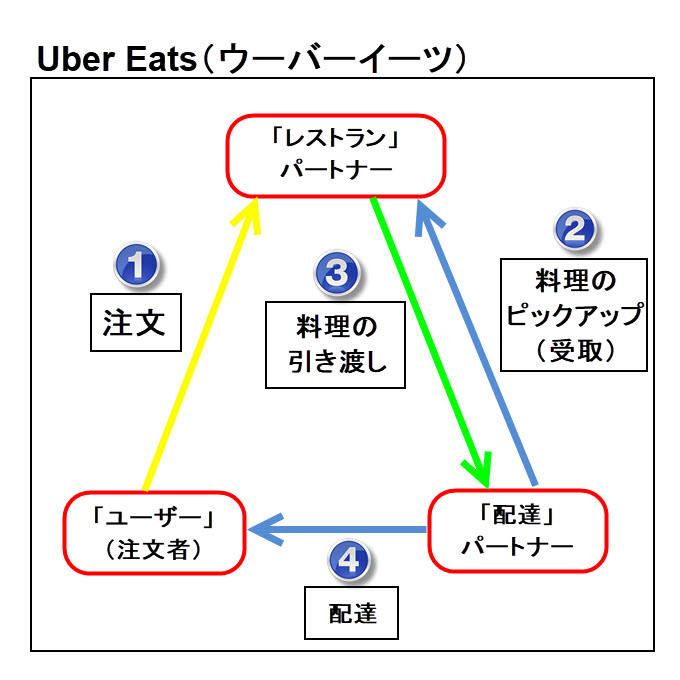
ウーバーイーツ(UberEats)注文方法・頼み方~配達の流れ
「UberEats(ウーバーイーツ)」の注文から配達までの流れを説明します。
まず「ユーザー(注文者)」が「UberEats(ウーバーイーツ)アプリ」を使って、「レストラン」へ注文を出します。
「レストラン」が「ユーザー(注文者)」からの注文を受けると、「UberEatsのアプリケーション」を通じて、レストランへ注文が入ったことの連絡が届きます。「注文の連絡が入る」と、「レストランパートナー」はすぐさま、注文された料理の調理を開始します。
「ユーザー(注文者)」が料理を注文し、「ユーザー(注文者)」からの料理の注文が、「レストランパートナー」に届くと、サービスエリア(地域)内にいる「Uber Driver アプリ」を起動している「配達パートナー全員」に「配達可能か配達不可能か」の確認が、アプリを通して流れます。
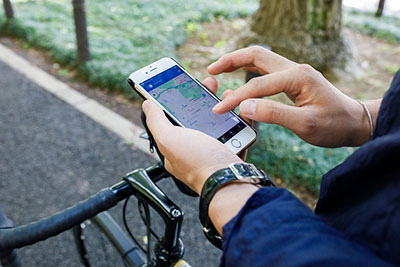
「配達可能」の意思表示をまっさきに行った「配達パートナー」に、料理の「配達」が指示されます。
その「配達パートナー」の「Uber Driver アプリ」へ「レストランと注文情報」が送られてきます。
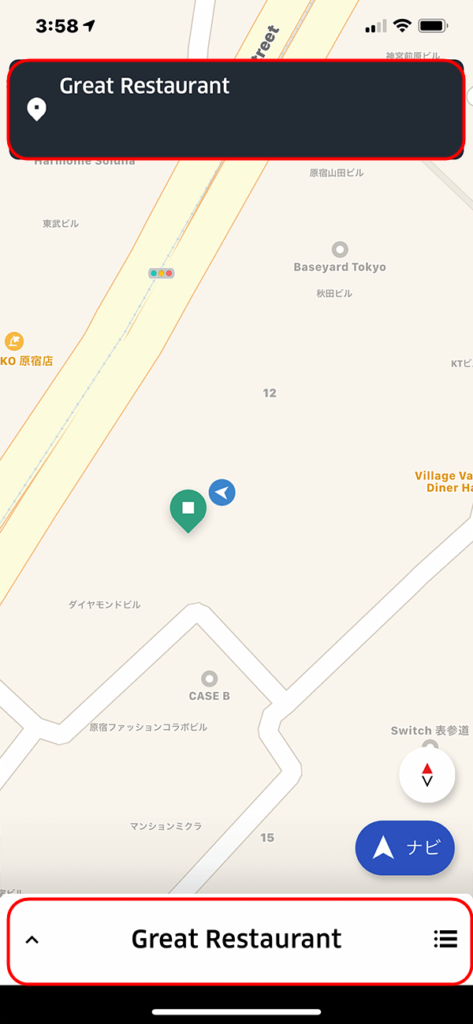
「レストラン情報」が届いたら、「配達パートナー」は、その情報をもとに、指示された「レストラン」へ「料理」を受け取りに行きます。
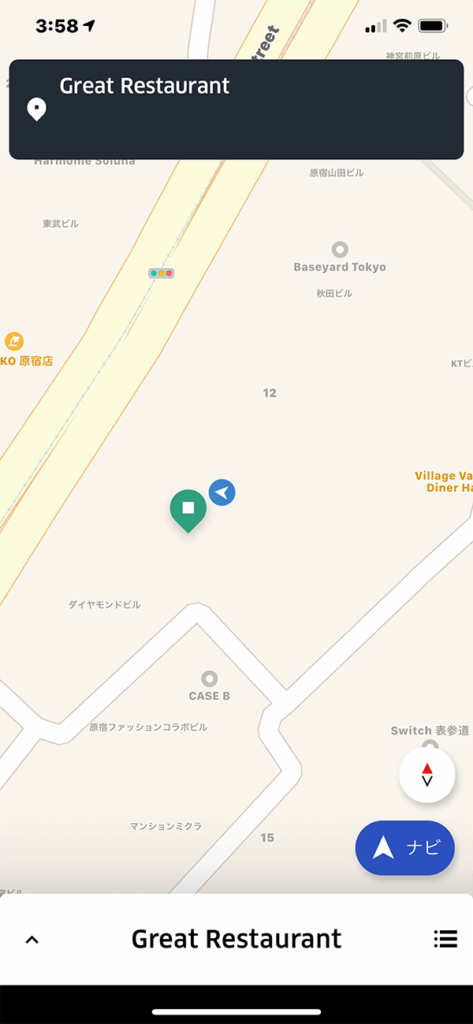
「配達パートナー」が「レストラン」で料理を受け取ると、今度は、料理を注文した「ユーザー(注文者)」の情報が「配達パートナー」へと届きます。

その「ユーザー(注文者)」情報をもとに、料理が冷めないうちに、無事に注文の品を届けて、配達のお仕事が完了します。
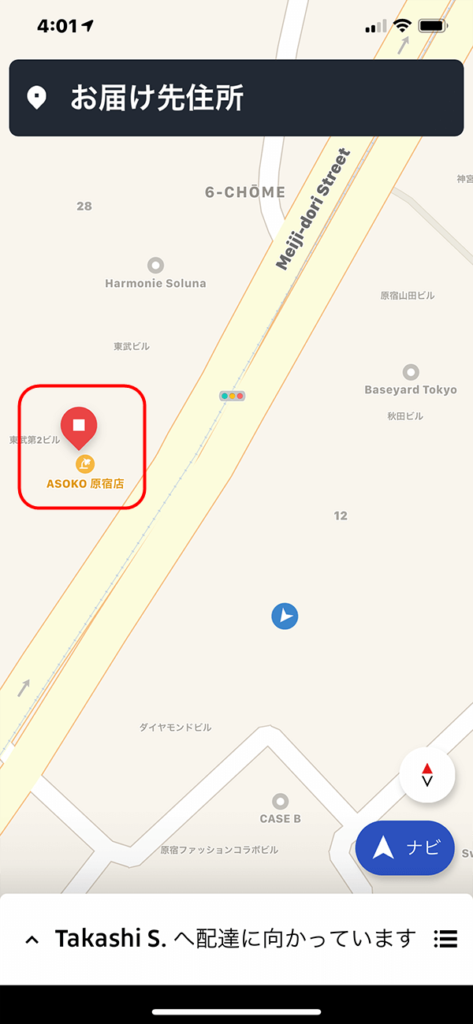
このように、料理を作ってくてる「レストランパートナー」と、料理を配達してくれる「配達パートナー」の、存在もあり、「UberEats(ウーバーイーツ)」のサービスは成り立っているわけなのです。
ウーバーイーツ(UberEats)注文方法「日用品の配達」
「ウーバーイーツ(UberEats)」というと、「料理」や「飲み物」など、「食料品」を「デリバリー」してくれる「サービス」というイメージが強いのですが、最近の「ウーバーイーツ(UberEats)」では、実験的に「日用品」の「デリバリー」もしてくれているのを、ご存知でしょうか?
最近の「ウーバーイーツ(UberEats)」は、東京都内で、コンビニ大手の「ローソン」と組んで、「食品」以外にも「日用品」の配達を始めたり、ドラッグストアと組んで、こちらも「日用品」の配達サービスを、始めたりしています。
まだ、実験段階ですので、他のサービスエリアでは、展開されていませんが、これが成功すると、おそらく他のサービスエリアでも、「ローソン」の商品などが「ウーバーイーツ(UberEats)」の「配達パートナー(配達員)」によって、配達されることになっていくと思います。
最近は、アマゾンと提携している「ヤマト運輸」が配送料を値上げしたことにより、これまで「ヤマト運輸」に依存していた「アマゾン」も、将来を見据えて「ドローンでの配達」や、「ウーバーイーツ(UberEats)」のような「個人事業主」を使った「配送網の構築」に力を入れ始めています。
おそらく将来、「ウーバーイーツ(UberEats)」は「食品」以外でも、自身の「プラットフォーム」にいる「配達パートナー(配達員)」の人達を利用して、様々なモノを、配送する仕組みを整えていくと思われます。
そうなると「ヤマト運輸」や「佐川急便」のライバルは、自身の配送網を持つ「ウーバーイーツ(UberEats)」や「Amazon(アマゾン)」になる可能性も、無きにしも非ずだと思われます。
 UberEats配達員登録(ウーバーイーツ)登録方法・始め方・必要なもの・配達員の必要書類
UberEats配達員登録(ウーバーイーツ)登録方法・始め方・必要なもの・配達員の必要書類
ウーバーイーツ注文方法・頼み方|UberEats注文時のサービスエリア(配達対象地域)
「UberEats(ウーバーイーツ)」のサービスは、現在、以下のサービスエリア(地域)で、展開中です。
UberEats(ウーバーイーツ)対応の都道府県エリア
- 北海道エリア:北海道
- 東北エリア:宮城県、岩手県、山形県、福島県、秋田県、青森県
- 関東エリア:東京都、神奈川県、埼玉県、千葉県、栃木県、群馬県、茨城県
- 関西エリア:大阪府、京都府、兵庫県、奈良県、和歌山県、滋賀県
- 中部エリア:愛知県、静岡県、長野県、岐阜県、三重県、山梨県
- 北陸エリア:石川県、富山県、新潟県、福井県(※9月28日~)
- 中国エリア:広島県、岡山県、山口県、島根県(※9月28日~)、鳥取県(※9月28日~)
- 四国エリア:香川県、愛媛県、高知県、徳島県(※9月28日~)
- 九州エリア:福岡県、鹿児島県、宮崎県、熊本県、大分県、長崎県 、佐賀県
- 沖縄エリア:沖縄県
UberEats(ウーバーイーツ)地域範囲・配達エリア「一覧リスト」
| エリア | 都道府県 | 配達エリア・対応地域 |
|---|---|---|
| 北海道エリア | 北海道 |
・札幌市(一部地域) ・旭川市(一部地域) ・函館市(一部地域) |
| 関東エリア | 東京都 |
・東京都内23区(渋谷区、港区、千代田区、中央区、新宿区、目黒区、品川区、中野区、文京区、台東区、豊島区、北区、杉並区、板橋区、練馬区、世田谷区、大田区、足立区、荒川区、江戸川区、葛飾区、江東区、墨田区) ・西東京エリア(武蔵野市、調布市、三鷹市、狛江市、西東京市、東久留米市、小金井市、府中市、国分寺市、国立市、立川市、小平市、東村山市、東大和市、昭島市、羽村市、福生市、武蔵村山市、多摩市、稲城市、日野市、清瀬市) ・八王子市(一部地域) ・町田市(一部地域) ・西多摩郡瑞穂町(一部地域) |
| 神奈川県 |
・横浜市(西区、南区、中区、保土ヶ谷区、神奈川区、港北区、磯子区、鶴見区、青葉区、都筑区、緑区、旭区、港南区、戸塚区、泉区、瀬谷区、栄区) ・川崎市(中原区、川崎区、幸区、高津区、多摩区、麻生区、宮前区) ・相模原市(一部地域) ・座間市(一部地域) ・大和市(一部地域) ・綾瀬市(一部地域) ・藤沢市(一部地域) ・茅ヶ崎市(一部地域) ・海老名市(一部地域) ・横須賀市(一部地域) ・平塚市(一部地域) ・逗子市(一部地域) ・厚木市(一部地域) ・伊勢原市(一部地域) ・寒川町(一部地域) ・葉山町(一部地域) ・秦野市(一部地域) |
|
| 埼玉県 |
・さいたま市(大宮区、浦和区、中央区、南区、西区、見沼区、緑区) ・戸田市(一部地域) ・蕨市(一部地域) ・川口市(東部) ・草加市(一部地域) ・新座市(一部地域) ・和光市(一部地域) ・朝霞市(一部地域) ・志木市(一部地域) ・所沢市(一部地域) ・ふじみ野市(一部地域) ・川越市(一部地域) ・越谷市(一部地域) ・八潮市(一部地域) ・三郷市(一部地域) ・富士見市(一部地域) ・春日部市(一部地域) ・上尾市(一部地域) ・入間市(一部地域) ・久喜市(一部地域) ・狭山市(一部地域) ・鴻巣市(一部地域) ・坂戸市(一部地域) ・桶川市(一部地域) ・鶴ヶ島市(一部地域) ・蓮田市(一部地域) ・北本市(一部地域) ・幸手市(一部地域) ・白岡市(一部地域) ・伊奈町(一部地域) ・杉戸町(一部地域) ・宮代町(一部地域) ・吉川市(一部地域) ・行田市(一部地域) ・熊谷市(一部地域) ・東松山市(一部地域) ・深谷市(一部地域) ・本庄市(一部地域) ・加須市(一部地域) |
|
| 千葉県 |
・千葉市(美浜区、花見川区、稲毛区、中央区) ・市川市(一部地域) ・船橋市(一部地域) ・習志野市(一部地域) ・浦安市(南部) ・松戸市(一部地域) ・鎌ヶ谷市(一部地域) ・柏市(一部地域) ・八千代市(一部地域) ・四街道市(一部地域) ・成田市(一部地域) ・我孫子市(一部地域) ・流山市(一部地域) ・野田市(一部地域) ・君津市(一部地域) ・木更津市(一部地域) ・市原市(一部地域) |
|
| 栃木県 | ・宇都宮市(一部地域) | |
| 茨城県 |
・日立市(一部地域) ・水戸市(一部地域) ・つくば市(一部地域) |
|
| 群馬県 |
・高崎市(一部地域) ・前橋市(一部地域) |
|
| 東北エリア |
宮城県 |
・仙台市(宮城野区、泉区、青葉区、若林区の一部地域) ・名取市(一部地域) |
| 岩手県 | ・盛岡市(一部地域) | |
| 山形県 | ・山形市(一部地域) | |
| 青森県 | ・青森市(一部地域) | |
| 秋田県 | ・秋田市(一部地域) | |
| 福島県 | ・福島市(一部地域) | |
| 東海エリア | 愛知県 |
・名古屋市(中区、中村区、東区、西区、北区、中川区、熱田区、千種区、昭和区、瑞穂区、名東区、天白区、南区、港区、緑区) ・一宮市(一部地域) ・長久手市(一部地域) ・日進市(一部地域) ・春日井市(一部地域) ・小牧市(一部地域) ・清須市(一部地域) ・北名古屋市(一部地域) ・豊山町(一部地域) ・豊橋市(一部地域) ・豊田市(一部地域) ・犬山市(一部地域) ・豊明市(一部地域) ・江南市(一部地域) ・瀬戸市(一部地域) ・大口町(一部地域) ・安城市(一部地域) ・田原市(一部地域) ・刈谷市(一部地域) ・知立市(一部地域) ・半田市(一部地域) ・岡崎市(一部地域) |
| 静岡県 |
・静岡市(一部地域) ・浜松市(一部地域) ・富士市(一部地域) ・三島市(一部地域) ・磐田市(一部地域) ・富士宮市(一部地域) ・沼津市(一部地域) ・清水市(一部地域) |
|
| 長野県 |
・長野市(一部地域) |
|
| 岐阜県 |
・岐阜市(一部地域) |
|
| 山梨県 |
・甲府市(一部地域) |
|
| 三重県 |
・四日市市(一部地域) |
|
| 北陸エリア |
石川県 |
・金沢市(一部地域) ・野々市市(一部地域) |
| 福井県 | ・福井市(一部地域) | |
| 富山県 | ・富山市(一部地域) | |
| 新潟県 | ・新潟市(一部地域) | |
| 関西エリア | 大阪府 |
・大阪市内24区(西淀川区、淀川区、東淀川区、此花区、福島区、都島区、北区、旭区、港区、西区、中央区、城東区、鶴見区、東成区、天王寺区、浪速区、大正区、住之江区、西成区、阿倍野区、生野区、東住吉区、住吉区) ・東大阪市(一部地域) ・八尾市(一部地域) ・豊中市(一部地域) ・吹田市(一部地域) ・堺市(一部地域) ・松原市(一部地域) ・藤井寺市(一部地域) ・高石市(一部地域) ・門真市(一部地域) ・大東市(一部地域) ・守口市(一部地域) ・寝屋川市(一部地域) ・枚方市(一部地域) ・交野市(一部地域) ・摂津市(一部地域) ・高槻市(一部地域) ・茨木市(一部地域) ・池田市(一部地域) ・箕面市(一部地域) ・四條畷市(一部地域) ・泉大津市(一部地域) ・和泉市(一部地域) ・柏原市(一部地域) ・羽曳野市(一部地域) ・富田林市(一部地域) ・貝塚市(一部地域) ・岸和田市(一部地域) |
| 京都府 |
・京都市(上京区、中京区、下京区、東山区、左京区、北区、右京区、南区、伏見区、山科区) ・宇治市(一部地域) ・向日市(一部地域) ・長岡京市(一部地域) ・八幡市(一部地域) ・京田辺市(一部地域) |
|
| 兵庫県 |
・神戸市(中央区、兵庫区、灘区、東灘区、長田区、須磨区、垂水区) ・芦屋市(一部地域) ・西宮市(一部地域) ・尼崎市(一部地域) ・伊丹市(一部地域) ・宝塚市(一部地域) ・姫路市(一部地域) ・明石市(一部地域) ・加古川市(一部地域) |
|
| 奈良県 |
・奈良市(一部地域) ・大和郡山市(一部地域) |
|
| 滋賀県 |
・大津市(一部地域) |
|
| 和歌山県 |
・和歌山市(一部地域) |
|
| 中国エリア | 広島県 |
・広島市(中区・西区・南区) ・福山市(市内中心部および東部・南部の一部地域) ・廿日市市(一部地域) |
| 岡山県 |
・岡山市(中区・北区・南区の一部地域) ・倉敷市(一部地域) ・津山市(一部地域) |
|
| 鳥取県 |
・鳥取市(一部地域) |
|
| 島根県 |
・松江市(一部地域) |
|
| 山口県 |
・下関市(一部地域) |
|
| 四国エリア | 香川県 | ・高松市(高松市内中心部の北部エリア) |
| 徳島県 | ・徳島市(一部地域) | |
| 愛媛県 | ・松山市(松山市内中心部の西エリア・東エリアおよび城北・城西・城南各エリアの一部地域) | |
| 高知県 | ・高知市(一部地域) | |
| 九州エリア | 福岡県 |
・福岡市(博多区、中央区、南区、城南区、早良区、東区、西区) ・春日市(一部地域) ・大野城市(一部地域) ・筑紫野市(一部地域) ・太宰府市(一部地域) ・久留米市(一部地域) ・北九州市(門司区、小倉北区、小倉南区、若松区、八幡東区、八幡西区、戸畑区) ・糟屋郡(一部地域) ・中間市(一部地域) ・糸島市(一部地域) ・飯塚市(一部地域) |
| 鹿児島県 |
・鹿児島市(一部地域) |
|
| 宮崎県 |
・宮崎市(一部地域) |
|
| 大分県 |
・大分市(一部地域) |
|
| 熊本県 |
・熊本市(一部地域) |
|
| 長崎県 |
・長崎市(一部地域) ・佐世保市(一部地域) |
|
| 佐賀県 |
・佐賀市(一部地域) |
|
| 沖縄エリア | 沖縄県 |
・那覇市(一部地域) ・浦添市(一部地域) ・沖縄市(一部地域) ・うるま市(一部地域) ・宜野湾市(一部地域) |
ウーバーイーツ注文方法・頼み方|UberEats注文時エリアを確認する方法
まず、大前提として、「UberEats(ウーバーイーツ)」を利用して、出前を注文する場合は、「UberEats(ウーバーイーツ)」がサービスを展開している「サービスエリア(地域)」の中に、あなたが入っている必要があります。
このように「UberEats(ウーバーイーツ)」は「サービスエリア(地域)」でしか、サービスを展開していないため、あなたの居る場所が、サービスエリアの中なのかどうかが、わからない人がいましたら、下記の方法で、サービスエリアかどうかを、まずは確認してみてください。
今いる場所が「サービスエリア(地域)」内か、どうかを調べたい時は、Googleマップで、現在地の住所を調べて、住所の情報を「コピー&ペースト」してください。「UberEats(ウーバーイーツ)」の「アプリ」か「公式サイト」に移動して、コピー&ペーストした「現在地の住所」を、検索窓に、貼り付けて、検索をかけると、現在の場所が「サービスエリア」の中かどうかが、わかります。
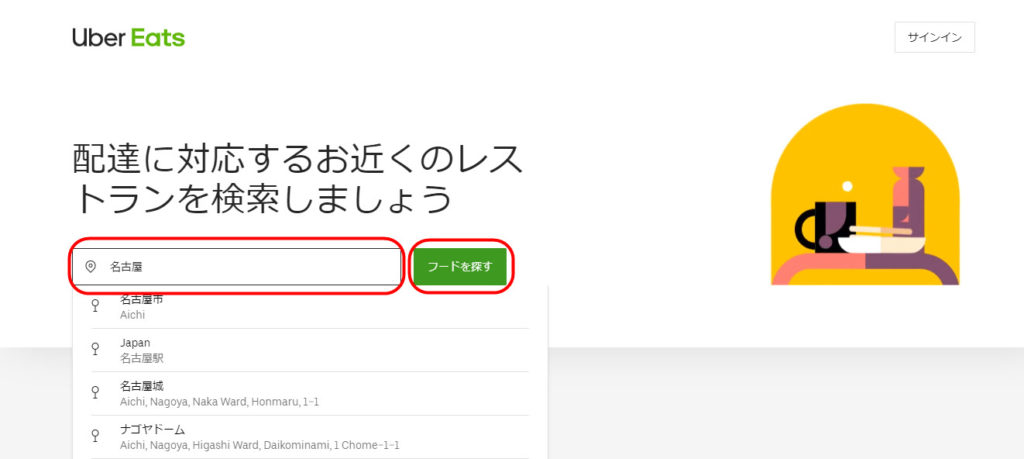
検索窓に「住所」や「都市名」を入力すると、サービスエリアかどうかを調べることが出来ます
現在、居る場所が「UberEats(ウーバーイーツ)」の「サービスエリア」内である場合は、下の画像のように、注文できる「レストラン情報」が、一覧で表示されます。
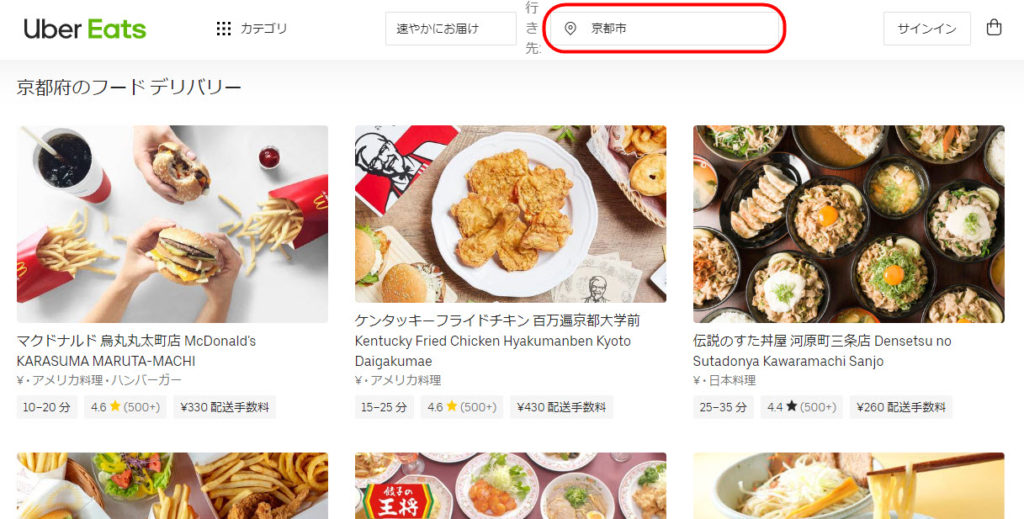
サービスエリアにいる場合は、注文可能な「レストランパートナー」の情報が、一覧で表示されます
現在、居る場所が「サービスエリア外」に場合は、検索結果には、何も表示されず、「その地域ではまだサービスを展開しておりません」という文言が表示されます。
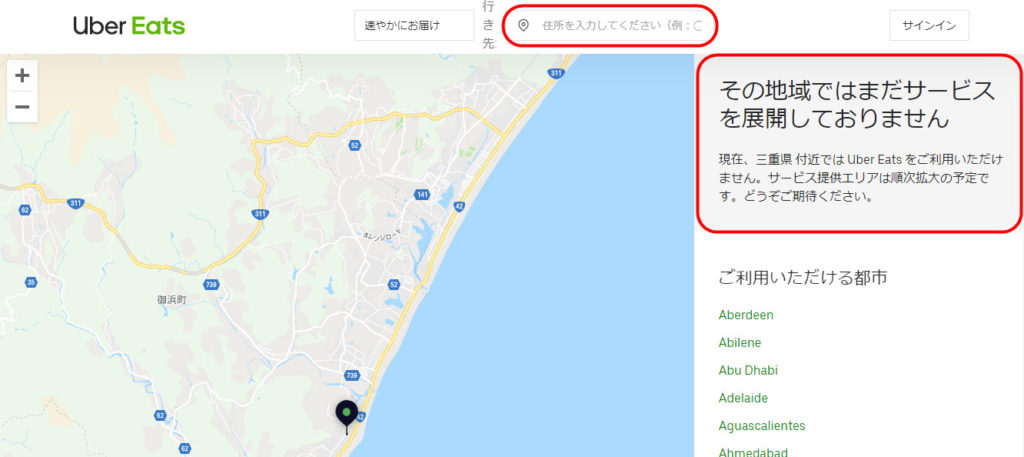
あなたの居る場所が「サービスエリア外」の場合は、このような文言が表示されます
ウーバーイーツ(UberEats)注文範囲外・エリア外の市区町村
| UberEats(ウーバーイーツ)サービスエリア外の市区町村 | ||
|---|---|---|
| エリア・地域 | 都道府県 | 主なサービスエリア外の市区町村 |
| 北海道エリア | 北海道 | 旭川市、函館市、釧路市、苫小牧市、帯広市、小樽市、北見市、江別市、千歳市 |
| 東北エリア | 青森県 | 青森市、八戸市、弘前市、十和田市、むつ市、五所川原市、三沢市、黒石市、つがる市、平川市 |
| 秋田県 | 秋田市、横手市、大仙市、由利本荘市、大館市、能代市、湯沢市、北秋田市、潟上市 | |
| 岩手県 | 盛岡市、一関市、奥州市、花巻市、北上市、宮古市、滝沢市、大船渡市、釜石市、久慈市 | |
| 山形県 | 山形市、鶴岡市、酒田市、米沢市、天童市、東根市、寒河江市、新庄市、南陽市、上山市 | |
| 宮城県 | 石巻市、大崎市、登米市、名取市、栗原市、気仙沼市、多賀城市、塩竃市、富谷市 | |
| 福島県 | いわき市、郡山市、福島市、会津若松市、須賀川市、伊達市、白河市、二本松市、南相馬市、喜多方市 | |
| 関東エリア | 茨城県 | 水戸市、つくば市、日立市、ひたちなか市、古河市、土浦市、取手市、筑西市、神栖市、牛久市 |
| 栃木県 | 小山市、栃木市、足利市、佐野市、那須塩原市、鹿沼市、日光市、真岡市、大田原市 | |
| 群馬県 | 高崎市、前橋市、太田市、伊勢崎市、桐生市、渋川市、館林市、藤岡市、安中市、みどり市 | |
| 埼玉県 | 上尾市、熊谷市、狭山市、久喜市、入間市、深谷市 | |
| 神奈川県 | 厚木市、小田原市、鎌倉市、秦野市 | |
| 千葉県 | 市原市、流山市、佐倉市、野田市、木更津市、我孫子市、成田市 | |
| 東京都 | 青梅市、あきる野市、清瀬市 | |
| 東海エリア | 山梨県 | 甲府市、甲斐市、南アルプス市、笛吹市、富士吉田市、北杜市、山梨市、都留市、甲州市、中央市 |
| 長野県 | 長野市、松本市、上田市、飯田市、佐久市、安曇野市、伊那市、塩尻市、千曲市、茅野市 | |
| 静岡県 | 富士市、沼津市、磐田市、藤枝市、焼津市、富士宮市、掛川市、三島市 | |
| 岐阜県 | 岐阜市、大垣市、各務原市、多治見市、可児市、関市、高山市、中津川市、羽島市、土岐市 | |
| 愛知県 | 豊田市、岡崎市、一宮市、豊橋市、春日井市、安城市、豊川市、西尾市、刈谷市、小牧市 | |
| 北陸エリア | 新潟県 | 長岡市、上越市、三条市、新発田市、柏崎市、燕市、村上市、南魚沼市、佐渡市 |
| 富山県 | 高岡市、射水市、南砺市、砺波市、氷見市、魚津市、黒部市、滑川市、小矢部市 | |
| 石川県 | 白山市、小松市、加賀市、七尾市、野々市市、能美市、かほく市、輪島市、羽咋市 | |
| 福井県 | 福井市、坂井市、越前市、鯖江市、敦賀市、大野市、小浜市、あわら市、勝山市、越前町 | |
| 関西エリア | 滋賀県 | 大津市、草津市、長浜市、東近江市、彦根市、甲賀市、近江八幡市、守山市、栗東市、湖南市 |
| 三重県 | 四日市市、津市、鈴鹿市、松阪市、桑名市、伊勢市、伊賀市、名張市、亀山市、志摩市 | |
| 奈良県 | 橿原市、生駒市、香芝市、天理市、大和高田市、桜井市、葛城市、広陵町 | |
| 和歌山県 | 和歌山市、田辺市、橋本市、紀の川市、岩出市、海南市、新宮市、有田市、有田川町、御坊市 | |
| 京都府 | 亀岡市、舞鶴市、福知山市、木津川市、八幡市、京田辺市、精華町 | |
| 大阪府 | 岸和田市、和泉市、箕面市 | |
| 兵庫県 | 明石市、加古川市、宝塚市、伊丹市、川西市、三田市、高砂市、豊岡市、たつの市 | |
| 中国エリア | 鳥取県 | 鳥取市、米子市、倉吉市、境港市、琴浦町、八頭町、湯梨浜町、大山町、北栄町、岩美町 |
| 岡山県 | 倉敷市、津山市、総社市、玉野市、笠岡市、真庭市、赤磐市、井原市、瀬戸内市 | |
| 島根県 | 松江市、出雲市、浜田市、益田市、安来市、雲南市、大田市、江津市、隠岐の島町、奥出雲町 | |
| 広島県 | 呉市、東広島市、尾道市、甘日市、三原市、三次市、府中町、府中市、庄原市 | |
| 山口県 | 下関市、山口市、宇部市、周南市、岩国市、防府市、山陽小野田市、下松市、光市、萩市 | |
| 四国エリア | 香川県 | 丸亀市、三豊市、観音寺市、坂出市、さぬき市、善通寺市、東かがわ市、三木町、綾川町 |
| 徳島県 | 徳島市、阿南市、鳴門市、吉野川市、小松島市、阿波市、藍住町、美馬市、三好市、石井町 | |
| 愛媛県 | 今治市、新居浜市、西条市、四国中央市、宇和島市、大洲市、伊予市、八幡浜市、東温市 | |
| 高知県 | 高知市、南国市、四万十市、香南市、香美市、土佐市、いの町、須崎市、宿毛市、安芸市 | |
| 九州エリア | 福岡県 | 飯塚市、大牟田市、春日市、宗像市、糸島市 |
| 佐賀県 | 佐賀市、唐津市、鳥栖市、伊万里市、武雄市、小城市、神埼市、鹿島市、嬉野市、みやき町 | |
| 大分県 | 大分市、別府市、中津市、佐伯市、日田市、宇佐市、臼杵市、豊後大野市、由布市、杵築市 | |
| 長崎県 | 長崎市、佐世保市、諫早市、大村市、南島原市、島原市、雲仙市、長与町、五島市、平戸市 | |
| 熊本県 | 熊本市、八代市、天草市、玉名市、宇城市、合志市、荒尾市、山鹿市、菊池市、菊陽町 | |
| 宮崎県 | 宮崎市、都城市、延岡市、日向市、日南市、小林市、西都市、三股町、高鍋町、国富町 | |
| 鹿児島県 | 鹿児島市、霧島市、鹿屋市、薩摩川内市、姶良市、日置市、奄美市、指宿市、曽於市、南九州市 | |
| 沖縄エリア | 沖縄県 | 那覇市、沖縄市、うるま市、浦添市、宜野湾市、名護市、豊見城市、糸満市、宮古島市、石垣市 |
 UberEats配達員バイト始め方|ウーバーイーツ副業登録方法・配達エリア・配達料・ビジネスモデル
UberEats配達員バイト始め方|ウーバーイーツ副業登録方法・配達エリア・配達料・ビジネスモデル
ウーバーイーツ注文方法・頼み方|UberEats配達エリア営業時間・注文可能時間
「UberEats(ウーバーイーツ)」の営業時間は、基本的には「毎日9:00~24:00」です。(※一部地域で営業時間が異なります)
ウーバーイーツ注文方法・頼み方|UberEatsの「営業時間」
- 毎日9:00~24:00
「UberEats(ウーバーイーツ)」の「営業時間」は、「ユーザー(注文者)」が「UberEats(ウーバーイーツ)」を使って、レストランに注文をすることが可能な時間帯のことを指しています。
※これは、レストランの営業時間とは、異なりますので、レストランの営業時間は「アプリ」からご確認ください。
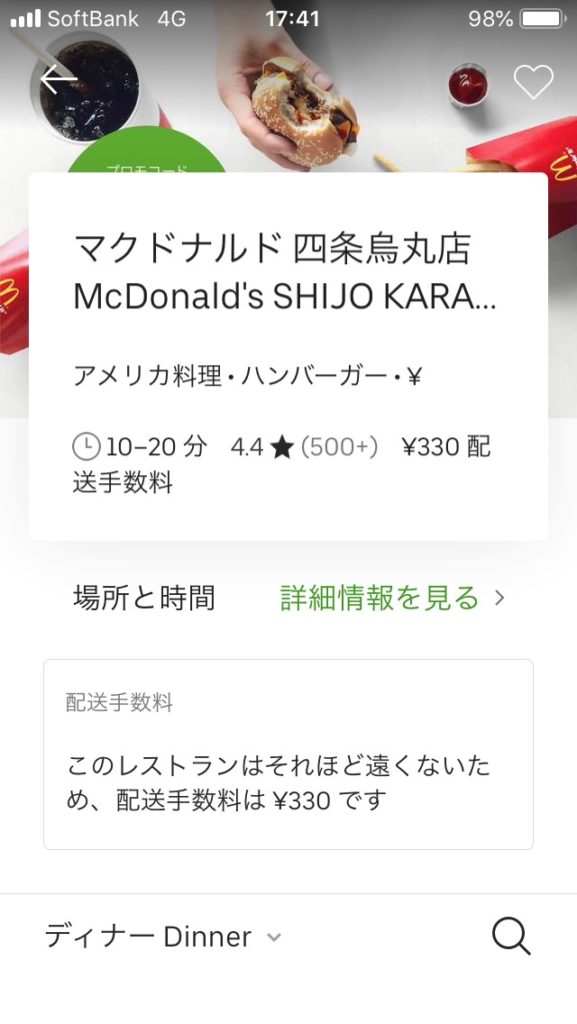
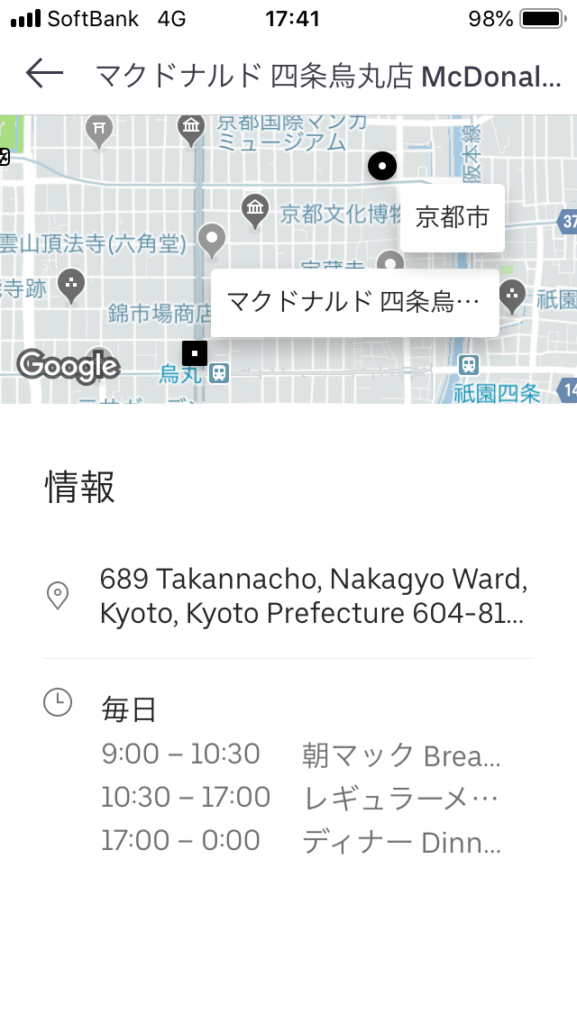
「UberEats(ウーバーイーツ)」から「レストラン」をタップして、表示された画面の「詳細情報を見る」をタップすると、その「レストラン」の「UberEats(ウーバーイーツ)」での、営業時間を確認することが出来ます。
ウーバーイーツ(UberEats)「営業時間」と「注文可能時間」の「違い」
「ウーバーイーツ(UberEats)」の「営業時間」と「注文可能時間」の「違い」について、簡単に説明していきます。
「ウーバーイーツ(UberEats)」の「営業時間」とは、先ほども説明しましたが、「ウーバーイーツ(UberEats)」という「サービス」自体が利用できる時間のことです。
対して、「注文可能時間」とは、「店舗営業時間」とも言うことができます。
この「注文可能時間」は、店舗ごとに違うので、注意が必要です。
先ほどは「ウーバーイーツ(UberEats)」の「営業時間」だったのですが、今回は「ウーバーイーツ(UberEats)」の中の「店舗」の「営業時間」ということです。
例えば、先ほど紹介した「ウーバーイーツ(UberEats)」の「営業時間」は「9:00~24:00(神奈川エリアは10:00~23:00)」なのですが、実際に店舗に注文ができる「注文可能時間」は、店舗ごとに違います。
店舗ごとの「注文可能時間」を確認する方法は、「ウーバーイーツ(UberEats)」の「注文者専用アプリ」から、「注文可能時間」を調べたいお店の「詳細ページ」をタップで開きます。
店舗の「詳細ページ」が開いたら、「レストラン情報」の右横にある「詳細情報」を、続けてタップしてください。
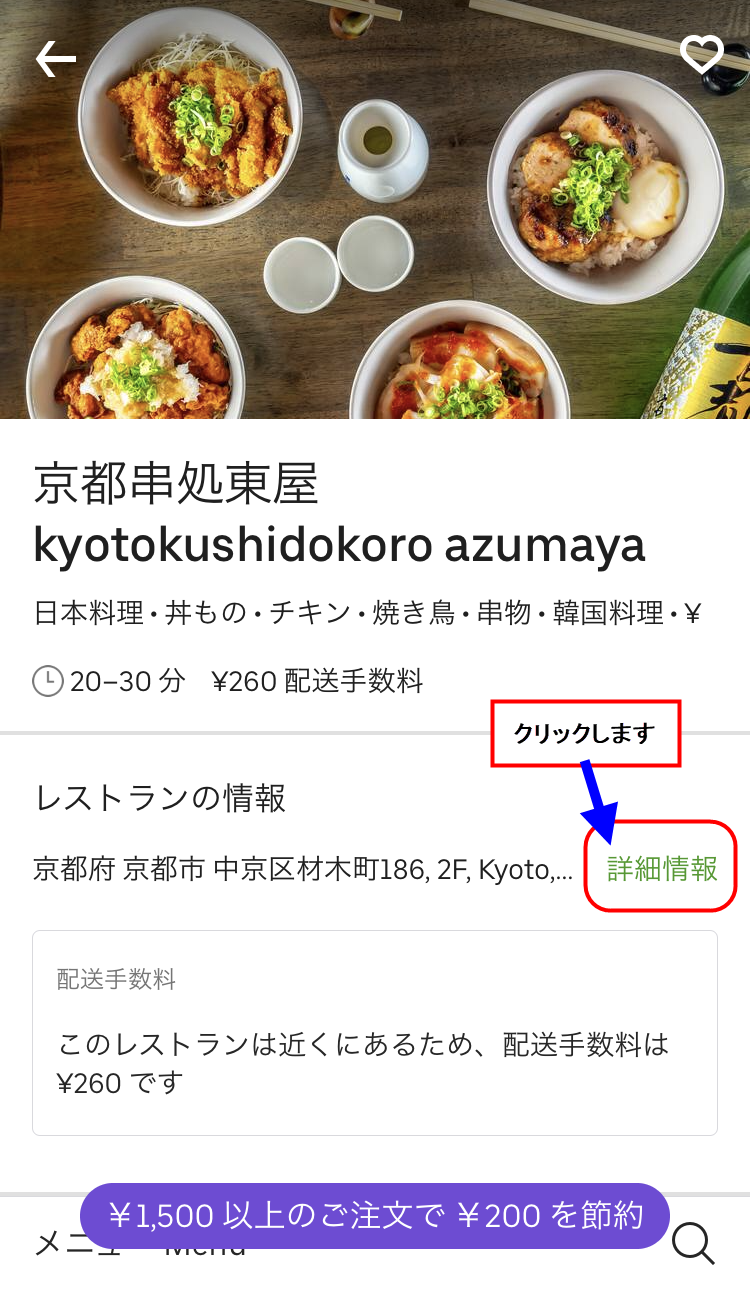
「レストラン情報」の右横にある「詳細情報」をタップすると、表示される「情報」の欄に、その店舗の「ウーバーイーツ(UberEats)」内での「注文可能時間」が記載されています。
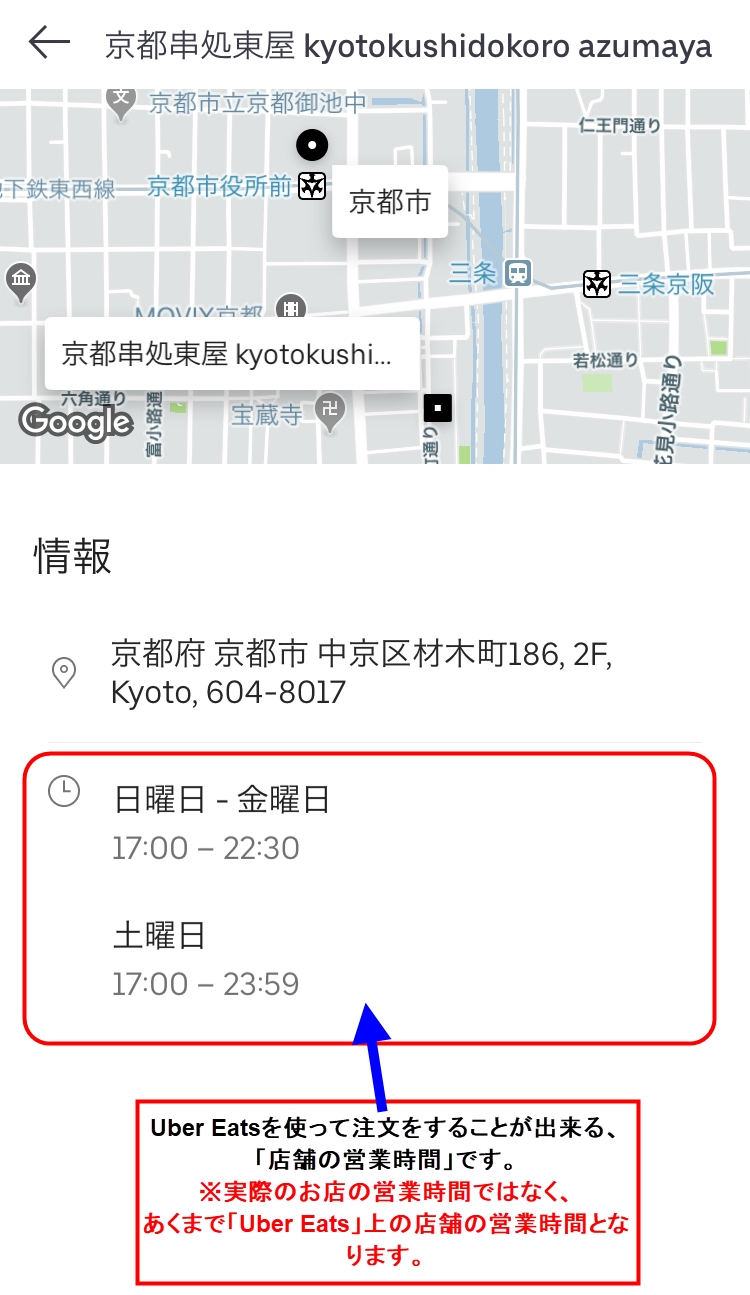
上記の図の「赤枠」で囲った部分が、その店舗の「注文可能時間」となります。
この時間内であれば、「ウーバーイーツ(UberEats)」を利用して、お店に「注文」を出すことが出来ます。
また、「ウーバーイーツ(UberEats)」の「注文可能時間」は、実店舗の「営業時間」とは、異なっていることがほとんどですので、その点は、十分注意してください。
Uber Eatsのアカウント登録
| Uber Eatsユーザー | Uber Eats配達パートナー |
|---|---|
| ウーバーイーツで料理を注文したい人 | ウーバーイーツで配達をしたい人 |
| ユーザー登録 |
配達パートナー登録 |
| まだ「Uber Eats」で注文したことがない初回注文者限定 | |
| 初回注文が割引になるクーポン | |
| Uber Eatsレストランパートナー | |
| レストランパートナー申請 |
|
「Uber Eats(ウーバーイーツ)」を利用したい人は、「ユーザー登録」か「配達パートナー登録」が必須になります。
これから、サービスを利用したい側で、まずは「アカウント登録」をしてください。
 UberEats(ウーバーイーツ)アフィリエイトできるASP
UberEats(ウーバーイーツ)アフィリエイトできるASP
Amazon Audible【30日無料体験】本は耳で読む時代に突入…














